¶ Integração STFC - VSC
VSC (Plataforma VoIP)
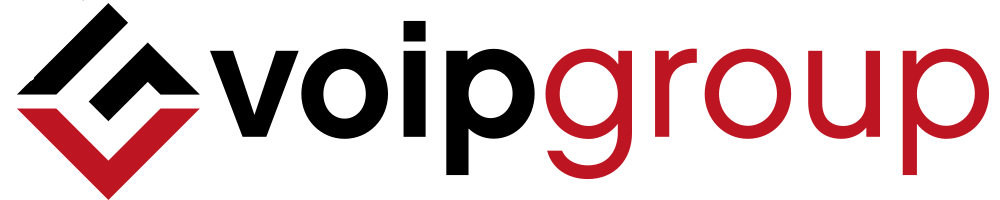
Nesse tutorial, você aprenderá como cadastrar suas integrações e como elas podem facilitar o dia a dia do seu provedor.
¶ Cadastrando a Integração
Para adicionar uma nova integração vá até o menu Configuração > Integrações > STFC
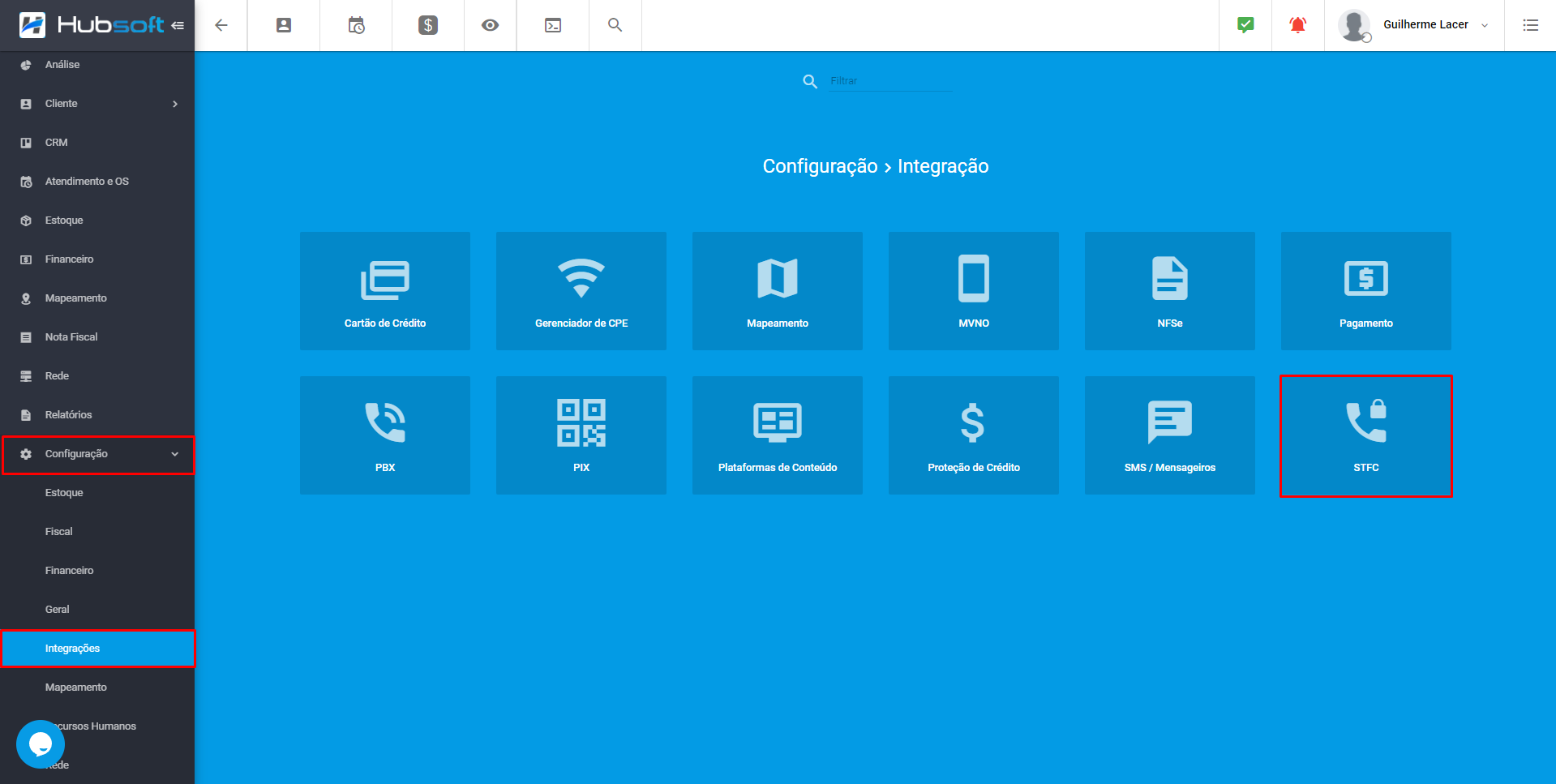
Na tela de cadastro de integração, clique em Adicionar
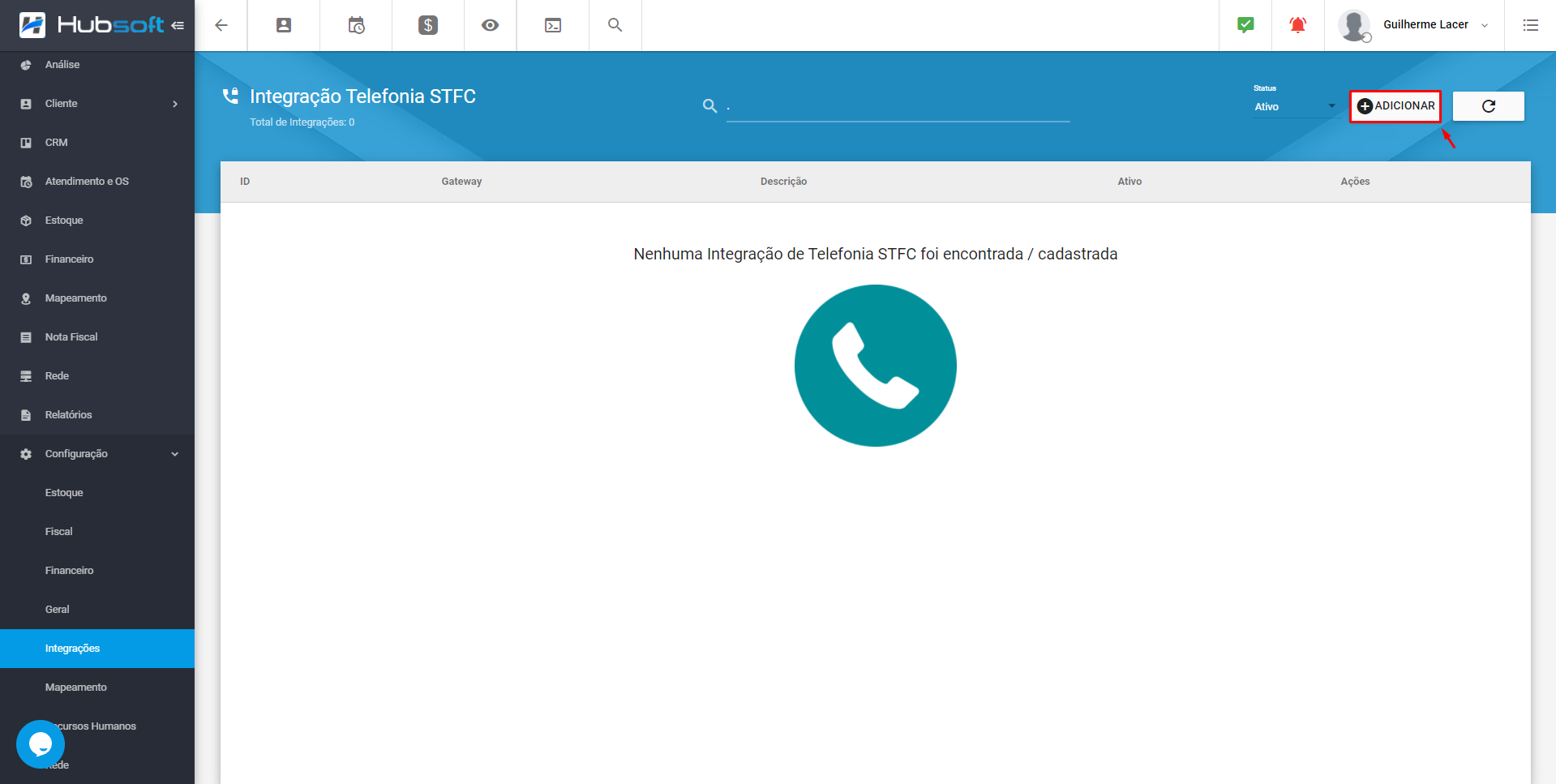
Uma tela será exibida, solicitando os dados da Integração, precisaremos preencher os campos que forem obrigatórios (*), a Descrição e os Parâmetros:
- url
- distriid (id do provedor liberado na VSC)
- password
É importante pedir a plataforma para liberar todos os métodos abaixo, pois todos eles são validados nos processos da integração. Caso não estejam disponíveis a integração não irá funcionar.
- setUser
- setUserStatus
- getUserDIDNumbers
- deleteUserDIDNumber
- getAllClients
- newClient
- newAccount_Credit
- newAccount_Limited
- newUserAuthorizedIPsPrefixes
- newUserDIDlNumber
- deleteUserAuthorizedIPsPrefixes
- AddUserToClient
- getUsersbyClientID
- getUserInfoByUsercode
- getDistributorDIDPrefixes
- getUserAuthorizedIPsPrefixes
.
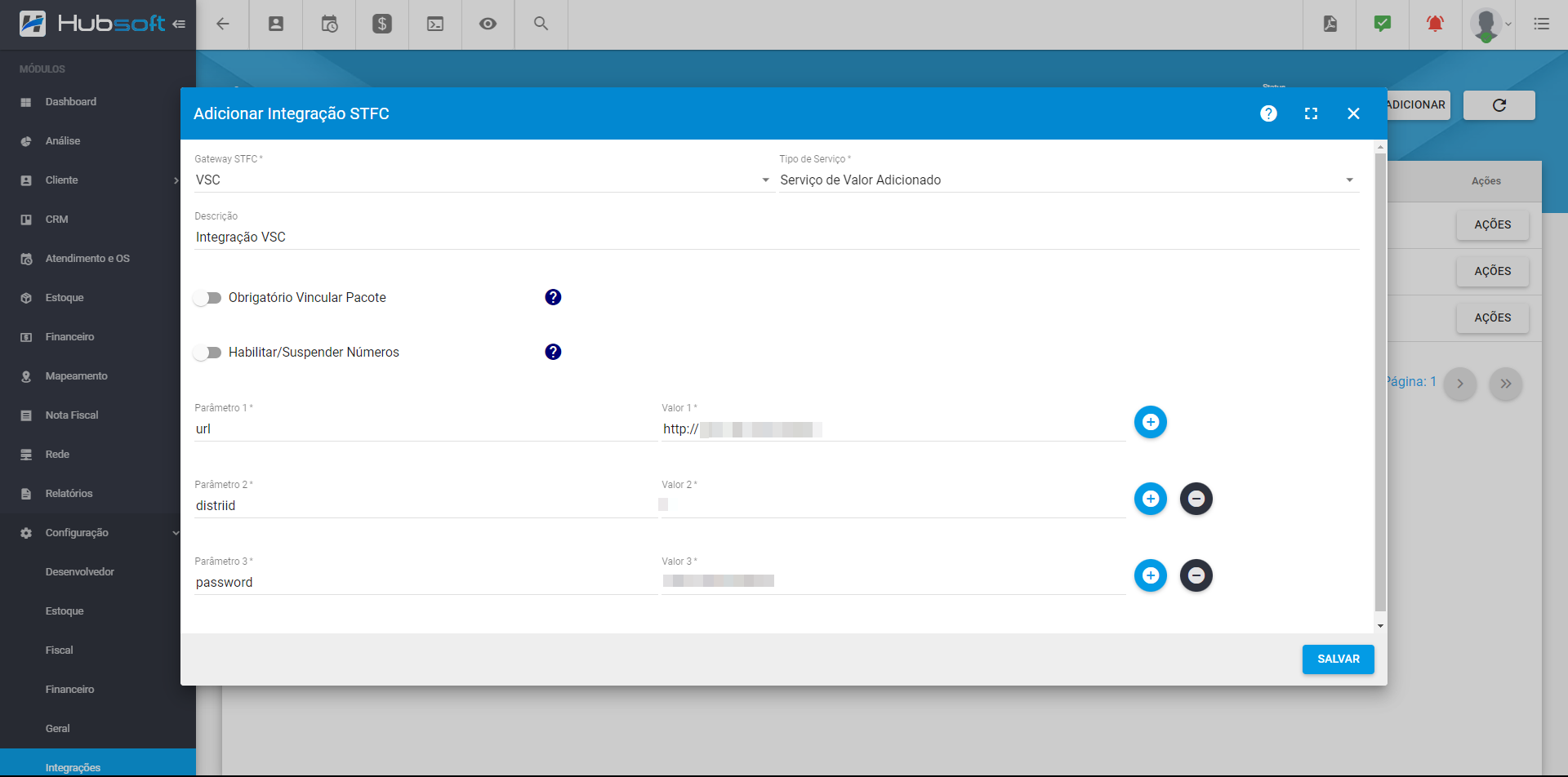
Há também os parâmetros opcionais abaixo que podem ser configurados de forma global (no painel da integração) ou de forma individual, por serviço:
- tipo_credito: Tipo de crédito atrelado aos usuários (Valores: limitado - credito)
- Padrão: limitado
- limite_credito: Valor do límite de crédito a designar (apenas para usuários com tipo de crédito limitado)
- Padrão: vazio
- valor_minimo: Valor mínimo dos planos para ser considerado no faturamento
- Padrão: vazio
Ao realizar o faturamento da plataforma, o sistema busca todos os custos gerados pela VSC e faz a somatória. Caso o valor somado seja inferior ao valor mínimo configurado nesse parâmetro, o valor mínimo é o que será considerado.
Portanto, para que esse comportamento ocorra da forma esperada é necessário configurar valores para todas as chamadas na VSC. Pois caso os valores estejam zerados na plataforma, o sistema sempre cairá na regra de valor mínimo!
- AllowCollectCalls: Estabelece se o usuário pode receber chamadas a cobrar ou não (Valores: true - false)
- Padrão: false
- IsBatchManager: Estabelece se o usuário é administrador de Batch (Valores: true - false)
- Padrão: false
- Webenabled: Estabelece se o usuário pode acessar ao portal de usuário (Valores: true - false)
- Padrão: false
- InboundCallsLimit: Estabelece o limite de ligações entrantes simultâneas permitidas (Valores: 0 - 999)
- Padrão: 0
- OutboundCallsLimit: Estabelece o limite de ligações saintes simultâneas permitidas (Valores: 0 - 999)
- Padrão: 0
- Rechargeenabled: Estabelece se o usuário tem ativada a recarga automática (apenas para usuários com tipo de crédito limitado)
- Padrão: false
- RechargeDay: Estabelece o dia de recarga automática. Deve ser configurado se o Parâmetro Rechargeenabled fica em true no método (Valores: 1 – 28 dias)
- Padrão: 1
- IVRenabled: Habilita a funcionalidade IVR / URA (Valores: true - false)
- Padrão: false
- AuthSource: Verificar o ANI da chamada no usuario (Valores: true - false)
- Padrão: false
- RemoveCountryCodeForAuth: Remove o código do país para autenticação (Valores: true - false)
- Padrão: false
- AllowIPAuthentication: Habilita a autenticação via IP (Valores: true - false)
- Padrão: false
- AskPasswordforAutouser: Habilita o parâmetro para pedir senha para o AutoUser (Valores: true - false)
- Padrão: false
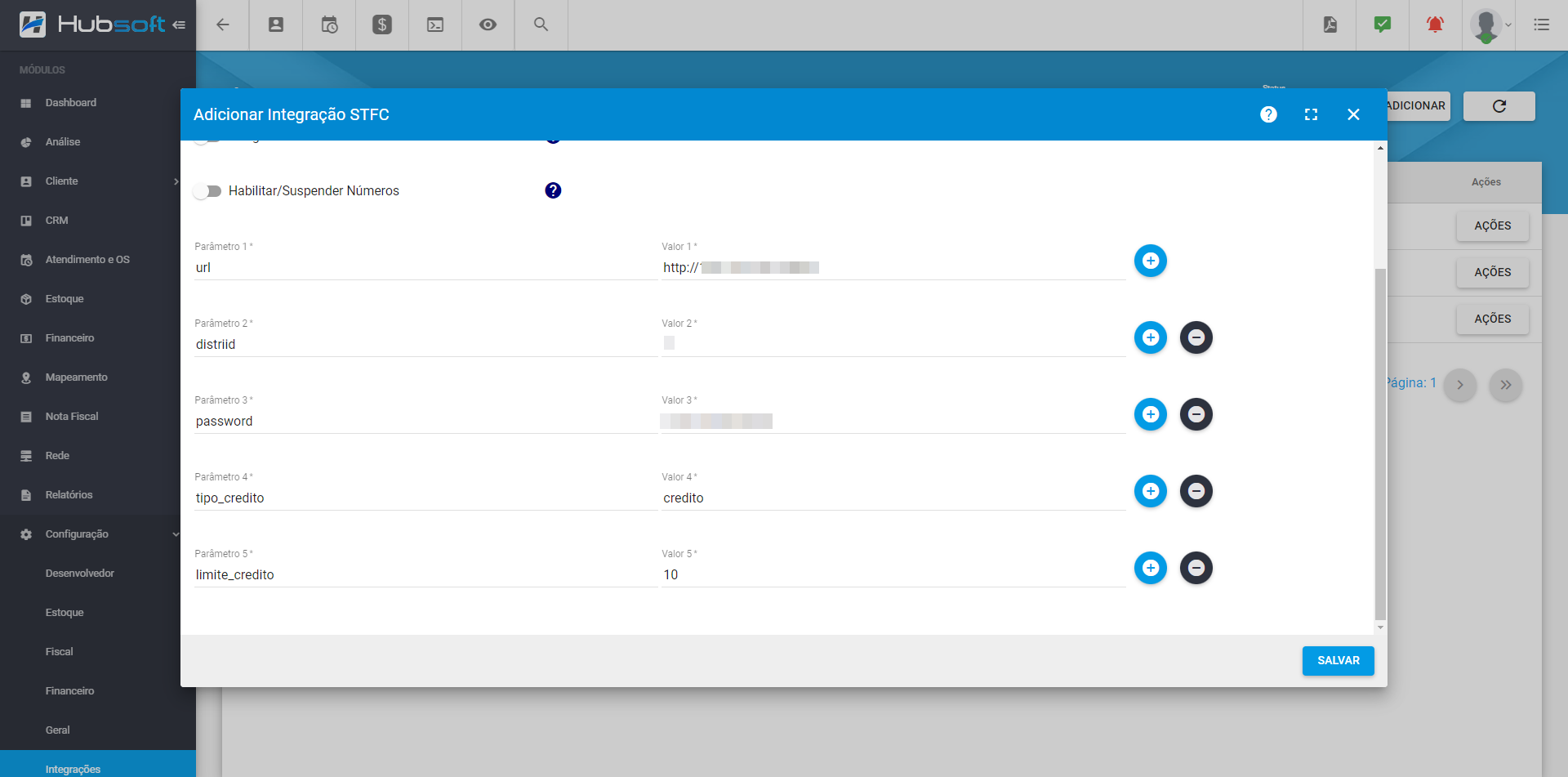
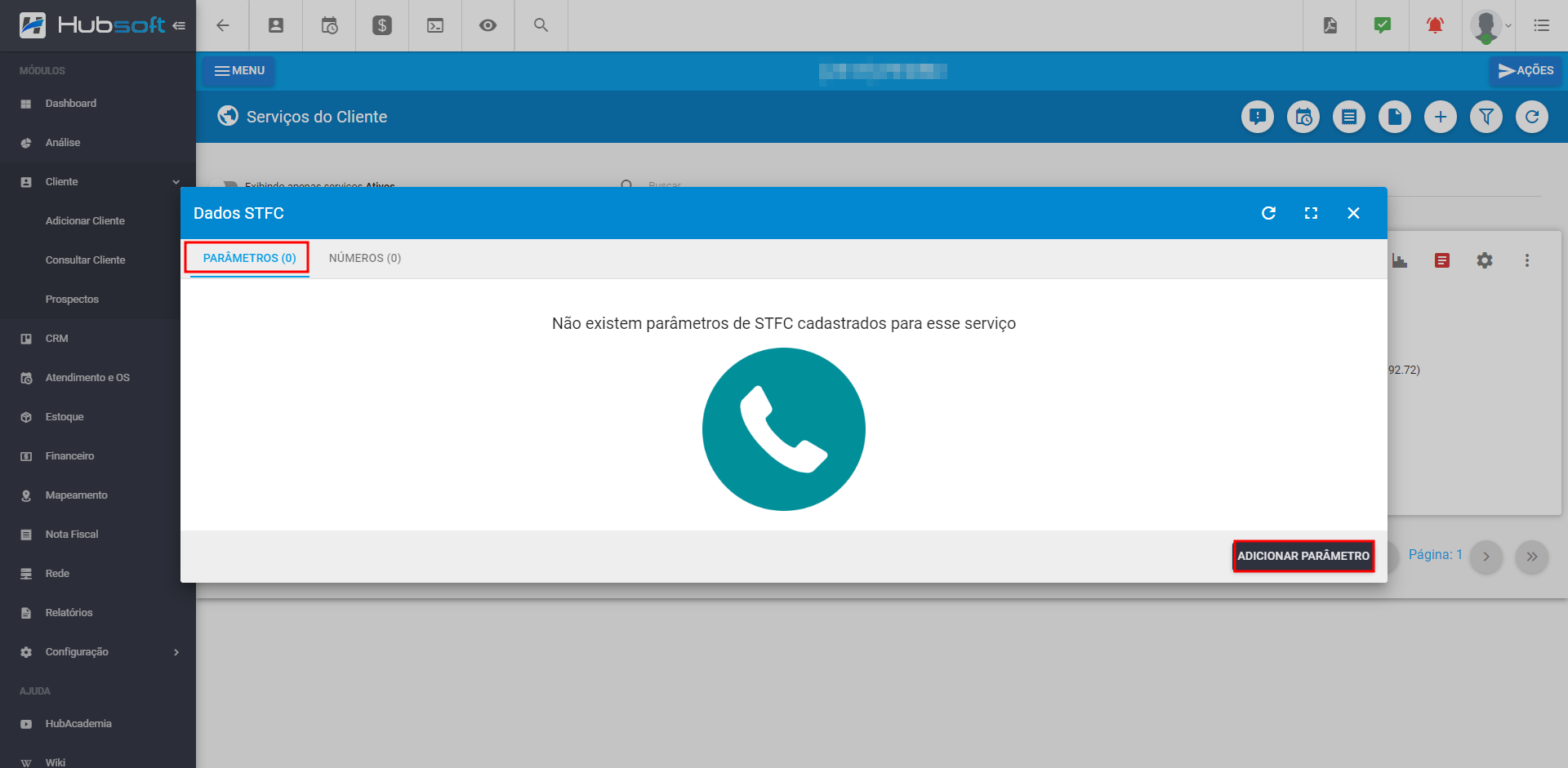
¶ Adicionar Planos das Integração
Após cadastrar a integração com a plataforma, será necessário fazer a sincronização dos planos, para que sejam utilizados ao vincular um número ao serviço do cliente. O sistema consulta a API da plataforma e adiciona os planos automaticamente.
Basta acessar o menu Ações > Planos, na integração já cadastrada, conforme imagem abaixo:
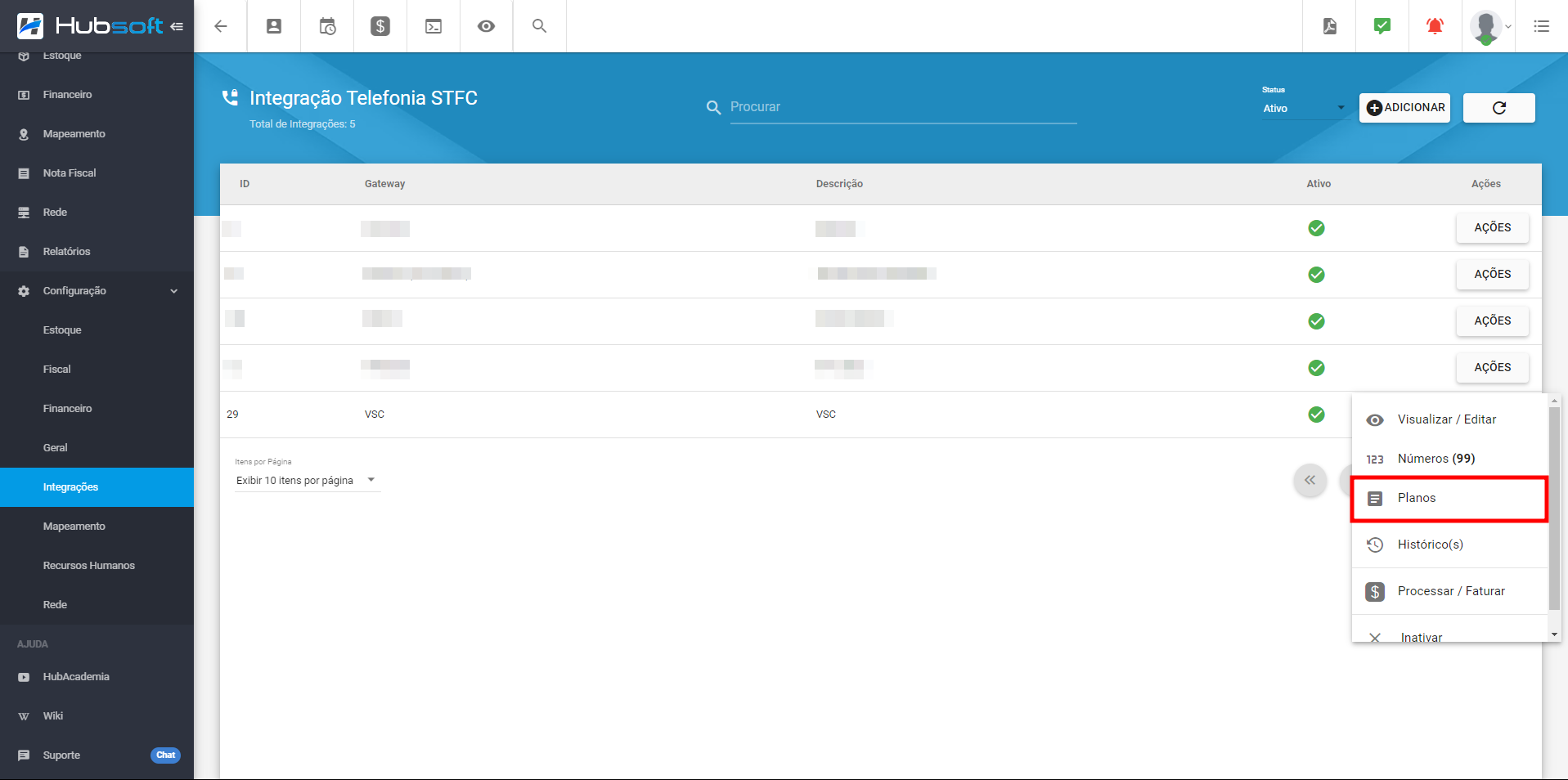
Clique em Sincronizar Planos.

Após a sincronização, todos os planos disponíveis serão exibidos na listagem dos planos da Plataforma VSC:

¶ Adicionando os Números
Agora que os planos já estão criados, iremos para a próxima etapa que é o cadastro de números. Esse cadastro, consiste nos números que serão entregues para os seus clientes. Devido a transmissão de dados via API, conforme eles forem liberados no HubSoft, também serão liberados na plataforma. Se forem bloqueados no HubSoft também serão bloqueados na plataforma.
Para cadastrar os números você deve ir em Ações > Números
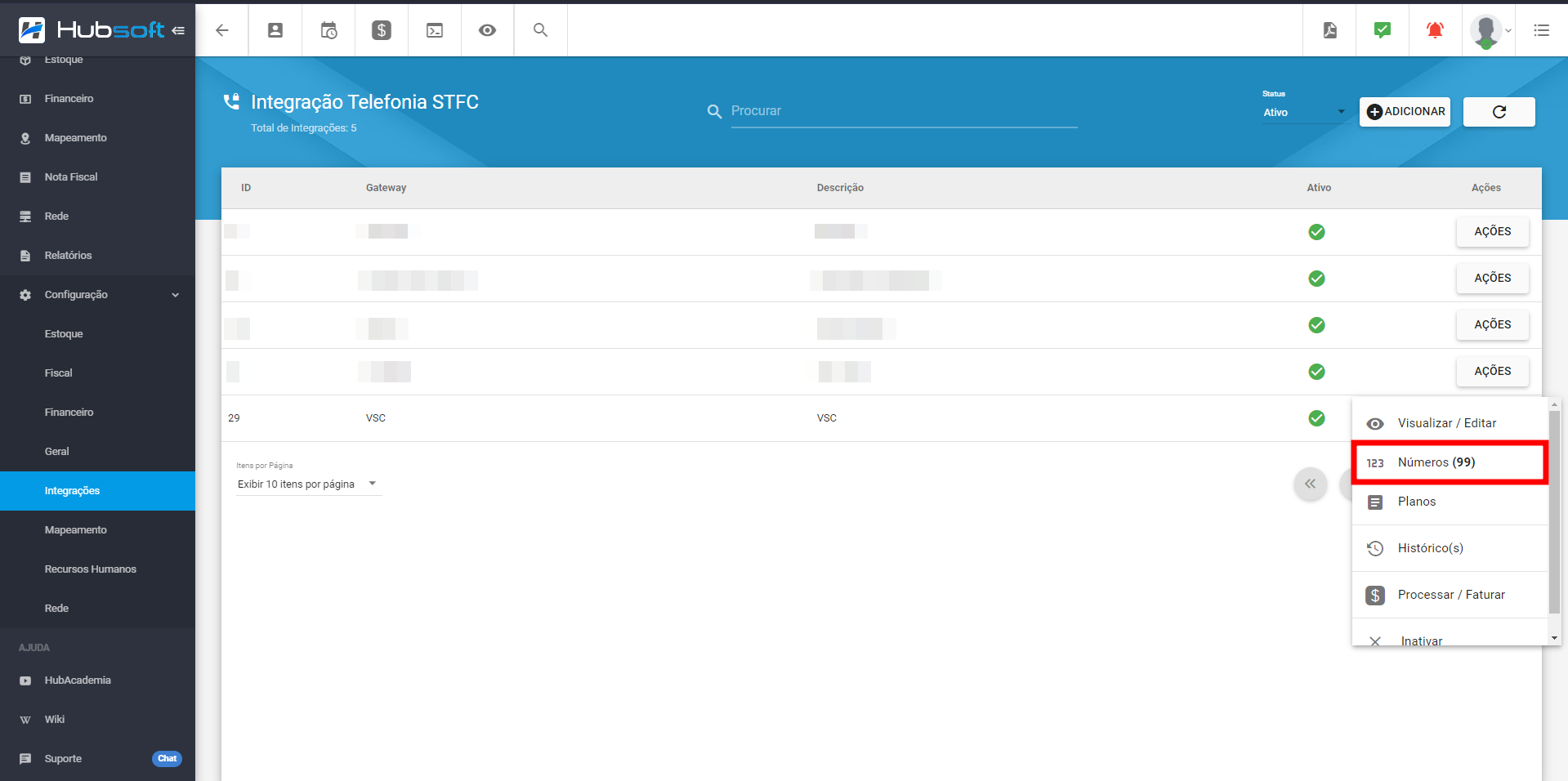
Clique em Adicionar Número, preencha os campos e clique em Salvar
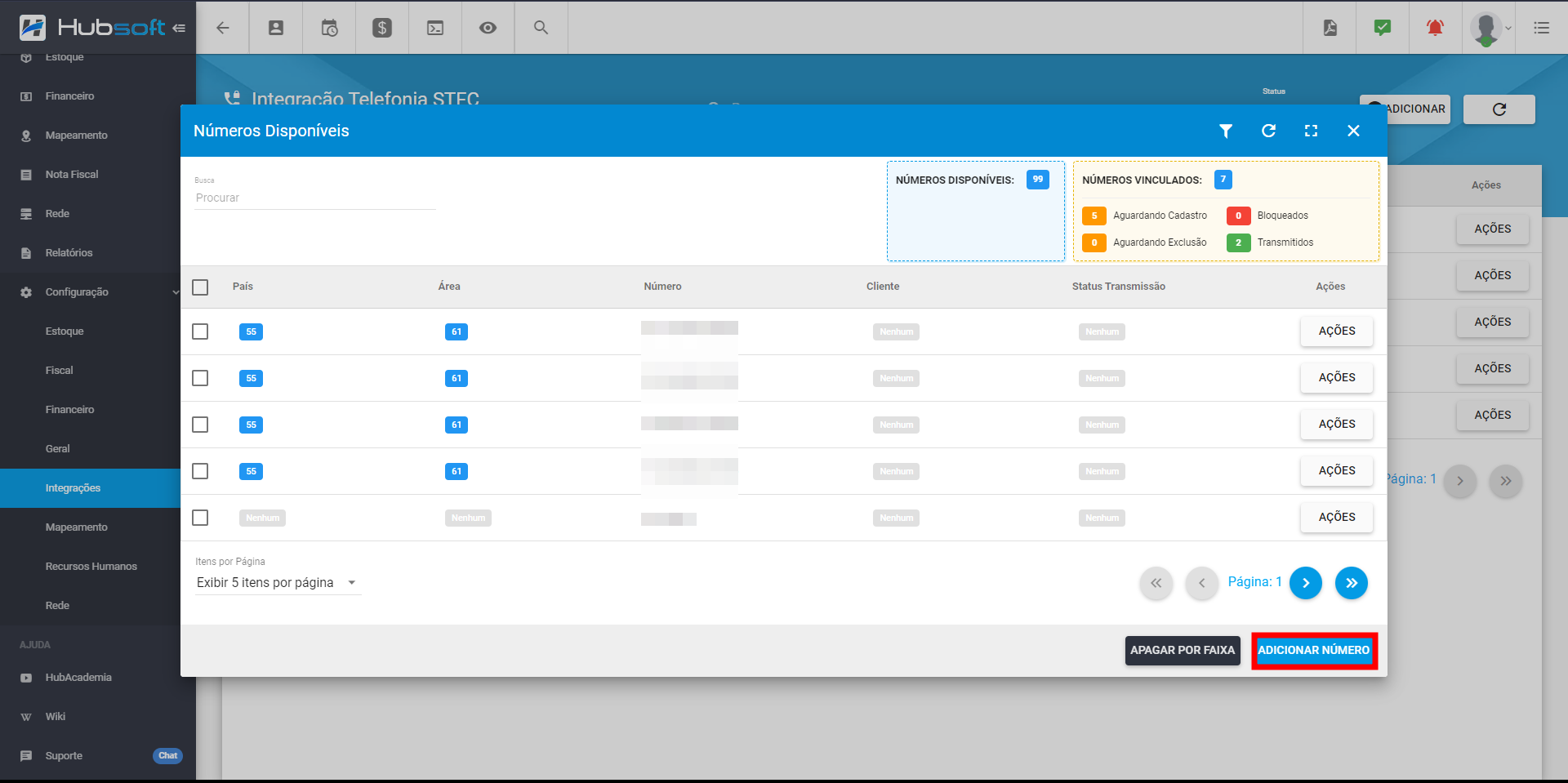
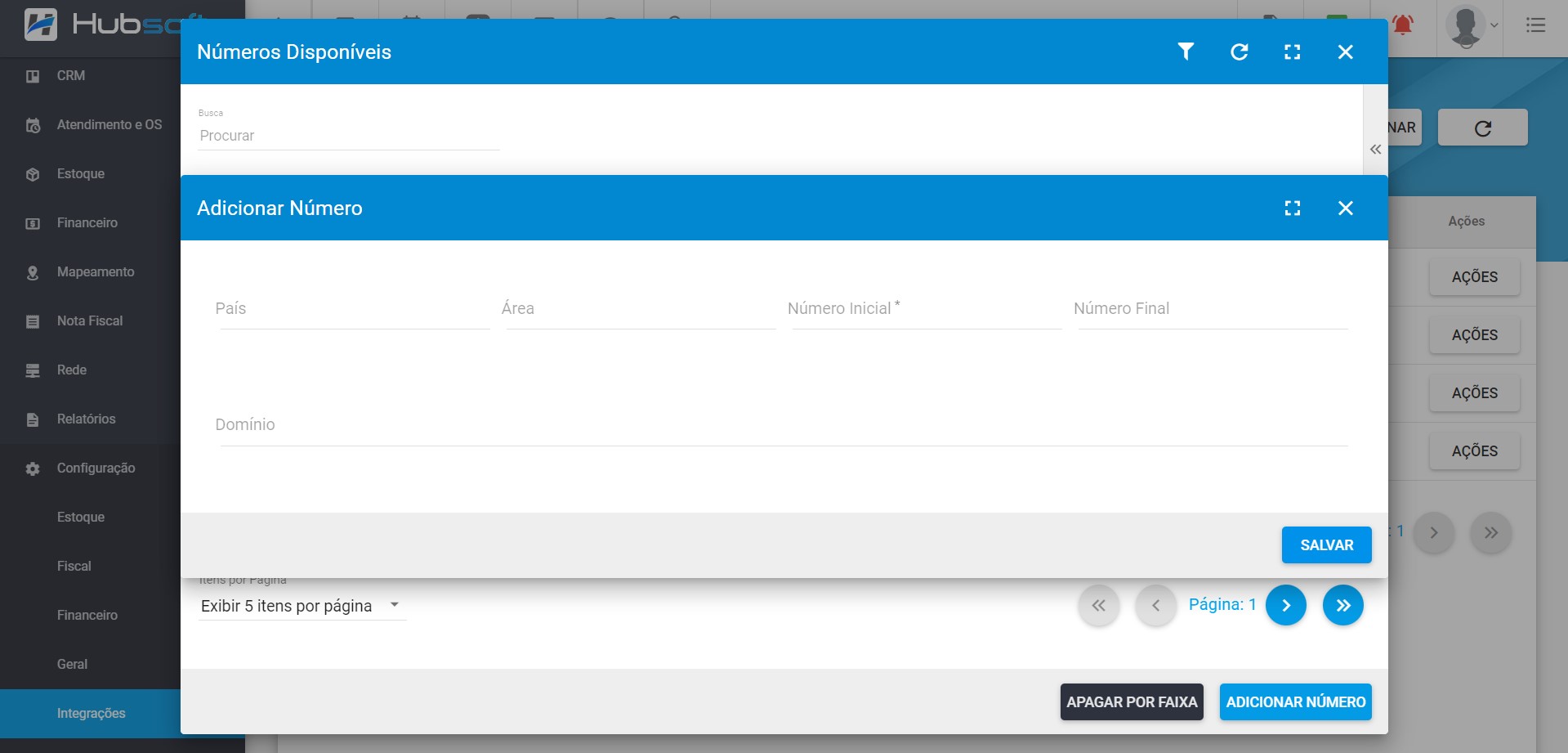
Para preencher o formulário de adição de números, há as seguintes possibilidades:
- Inserir uma faixa de números. Por exemplo, adicionar uma faixa inicial com o final 90 e no número final adicionar um número com final 99. Dessa maneira o sistema irá criar 10 números automaticamente, começando com o final 90 e terminando com o final 99.
Caso queria adicionar apenas um número, basta inseri-lo no campo Número Inicial e deixar o campo Número Final vazio.
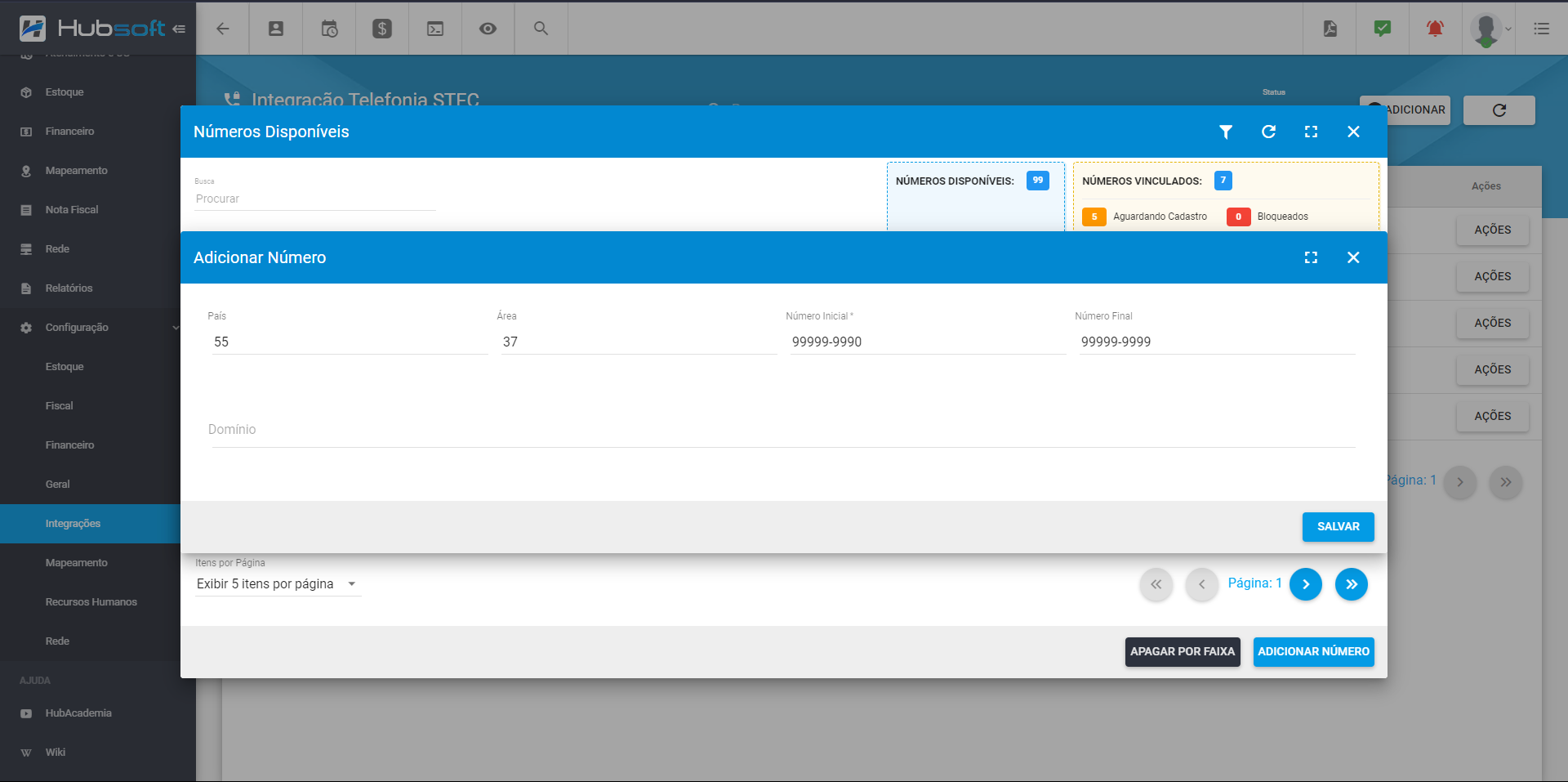
- Adicionar IP’s para o número, para ser cadastrado na VSC, bastando preencher o campo Domínio do formulário. Inserindo os IP’s separados por vírgula, caso haja mais de um.
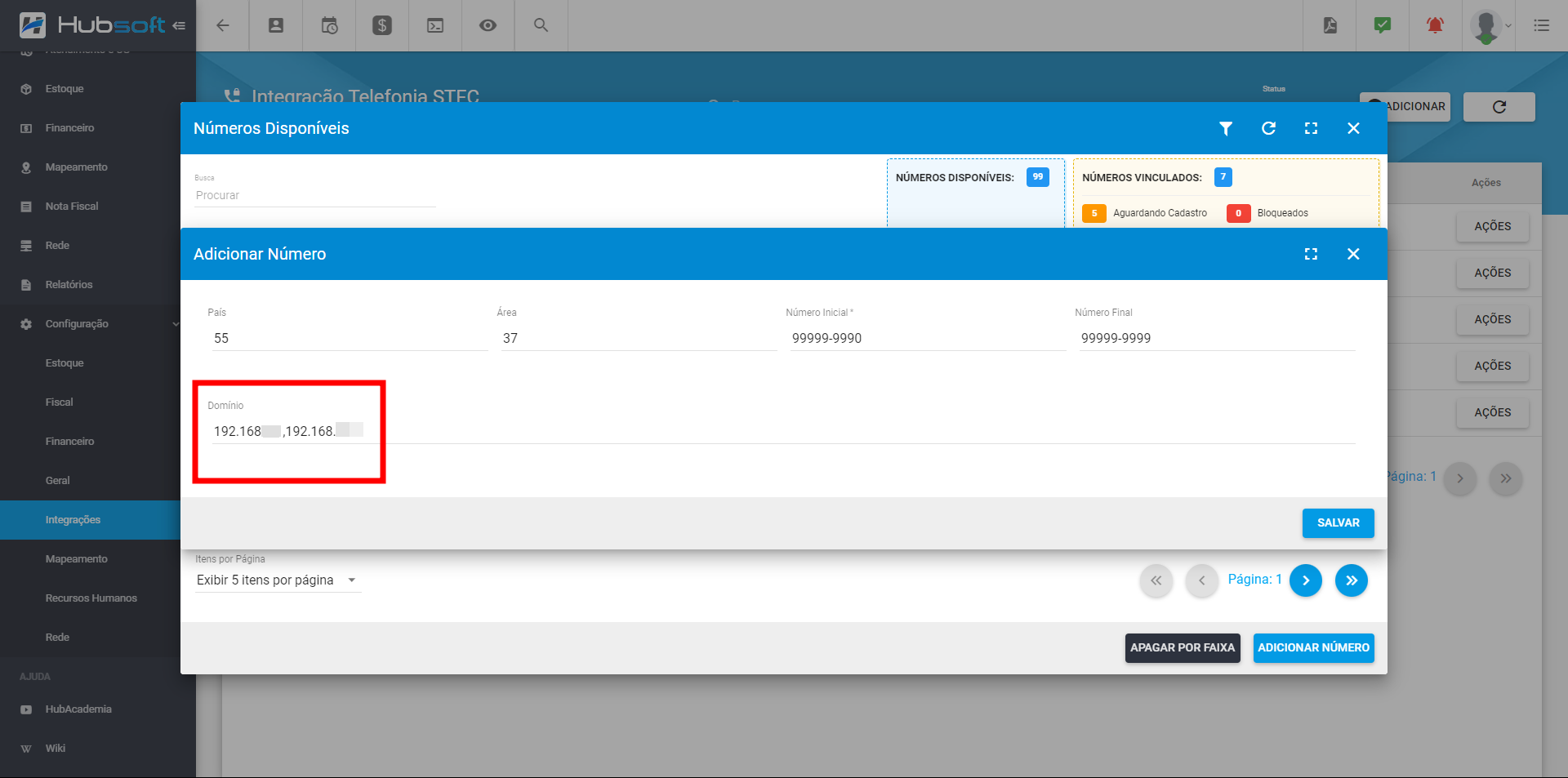
Ainda na visualização dos números, conseguiremos buscar de forma livre pelo número ou pelo cliente vinculado. Poderemos buscar pelos filtros de status do número (se está vinculado à algum cliente ou não) e pelo status da transmissão. E por último também conseguiremos realizar algumas ações de forma massiva.
¶ Campo de Busca
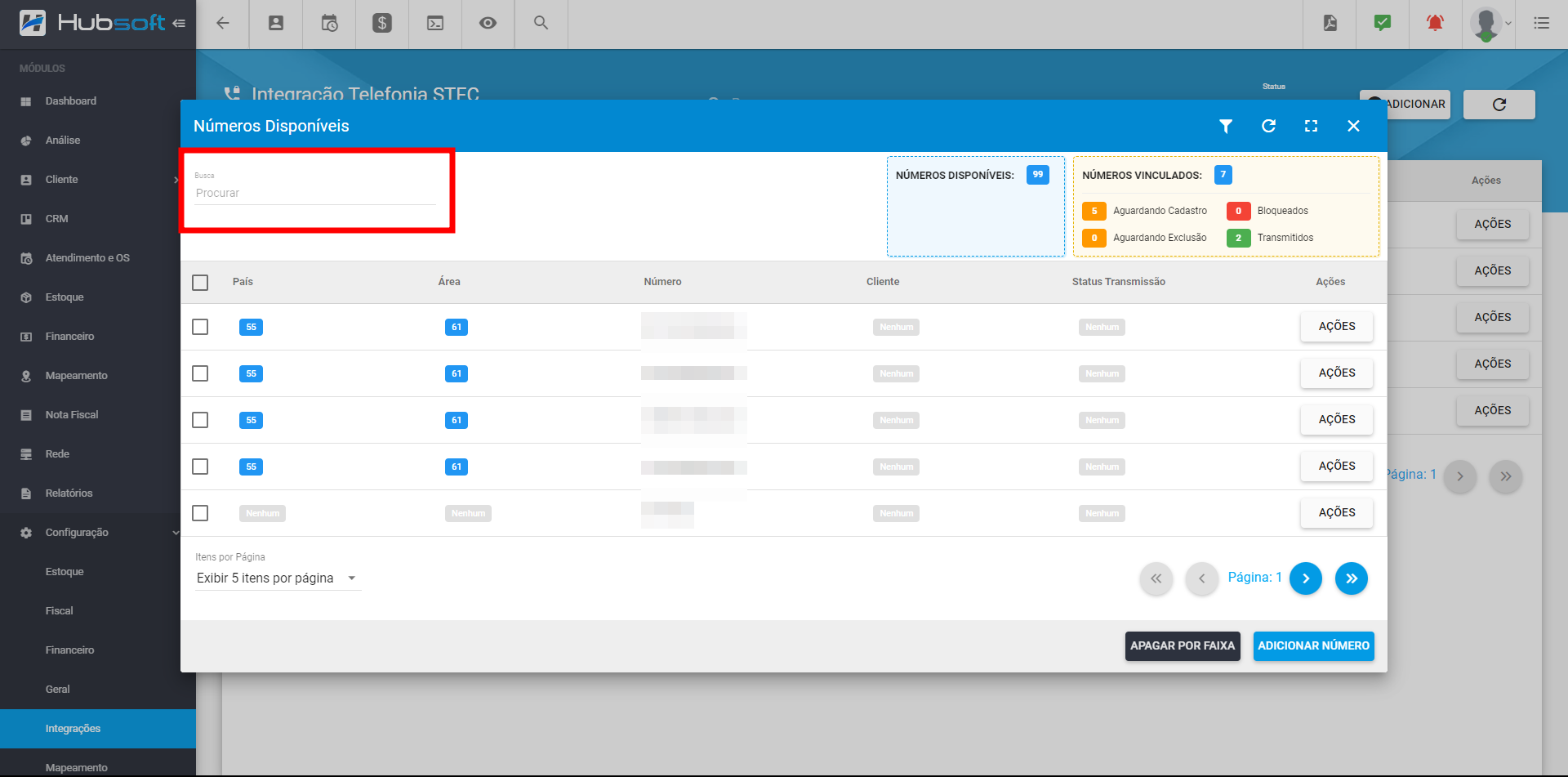
¶ Filtros
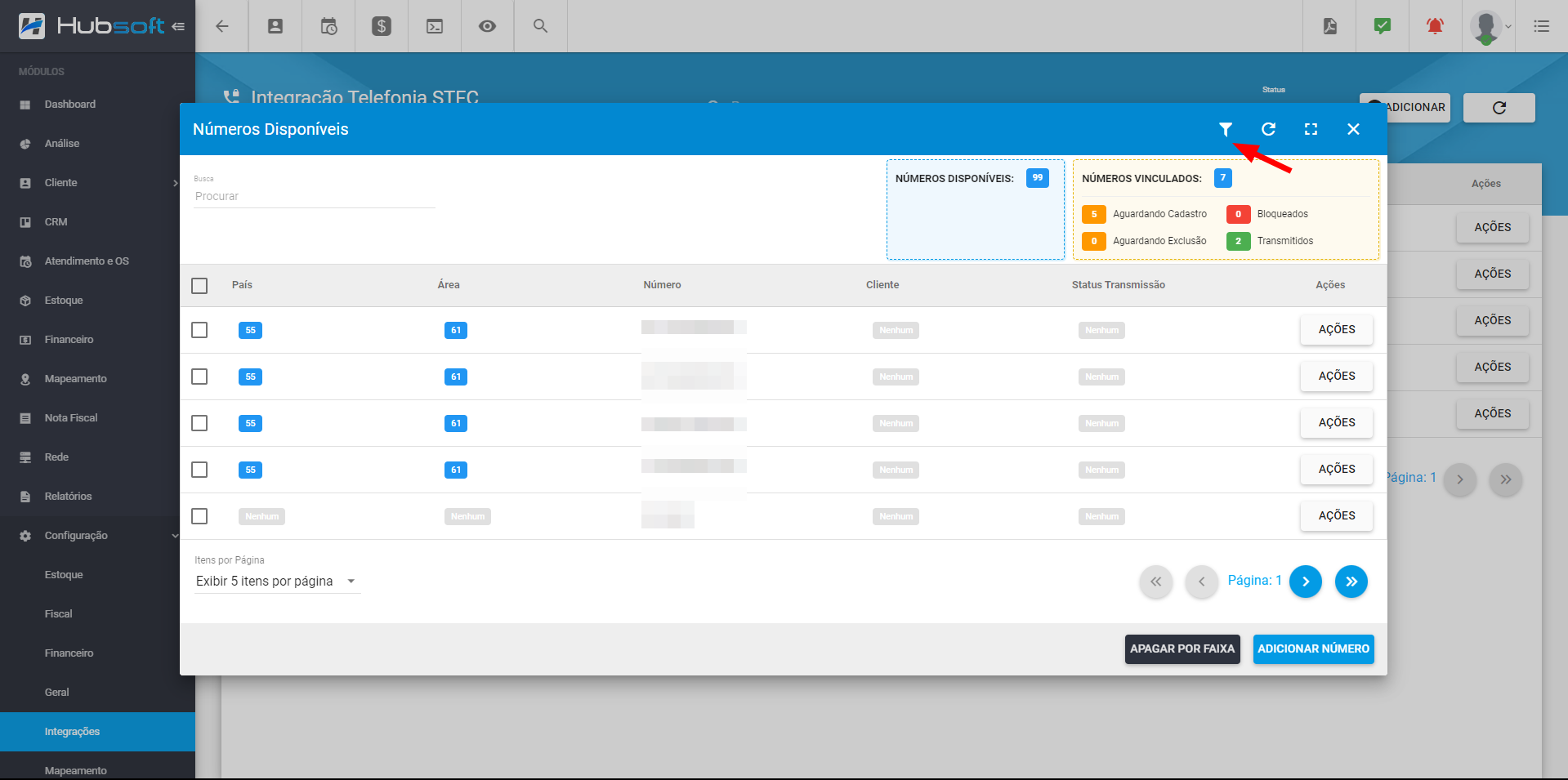
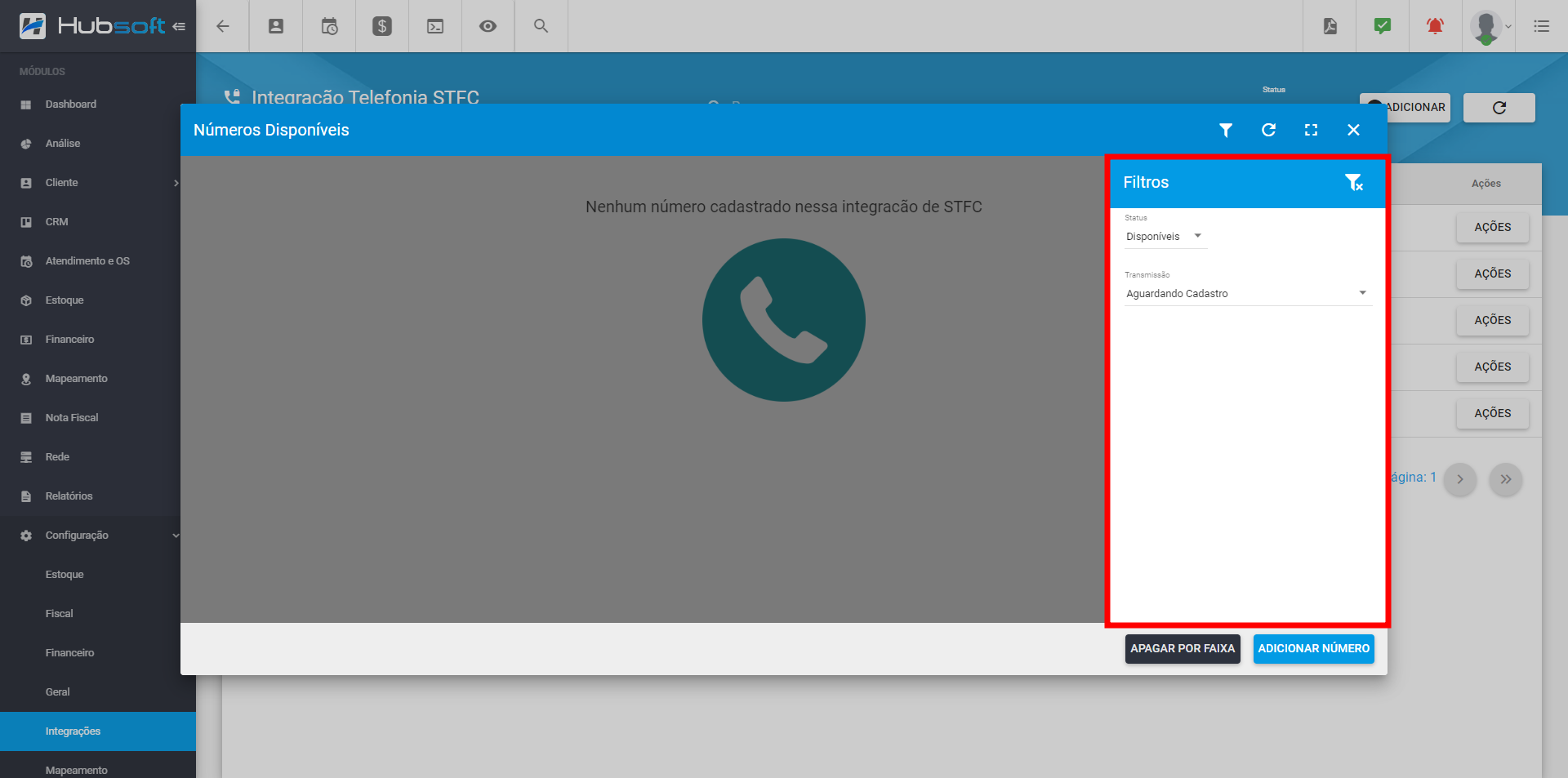
¶ - Apagar Massivamente
Quando forem selecionados apenas os números que estiverem disponíveis (que não estejam vinculados a nenhum cliente), será disponibilizada a opção de Apagar Massivamente.
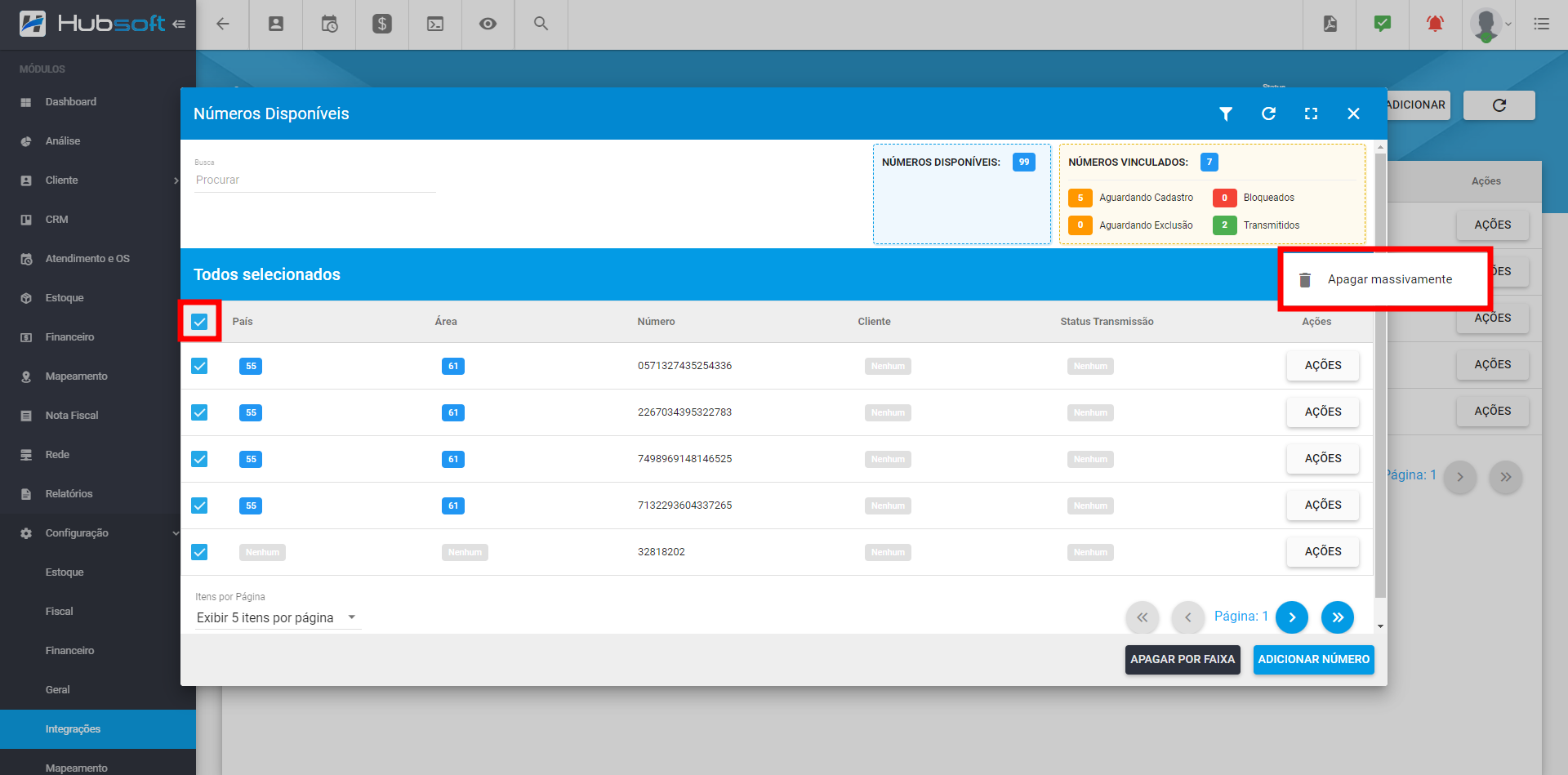
¶ - Desvincular Massivamente
Caso apenas números vinculados sejam selecionados, ou seja, números que já pertencem a algum cliente, a opção de Desvincular Massivo ficará disponível.
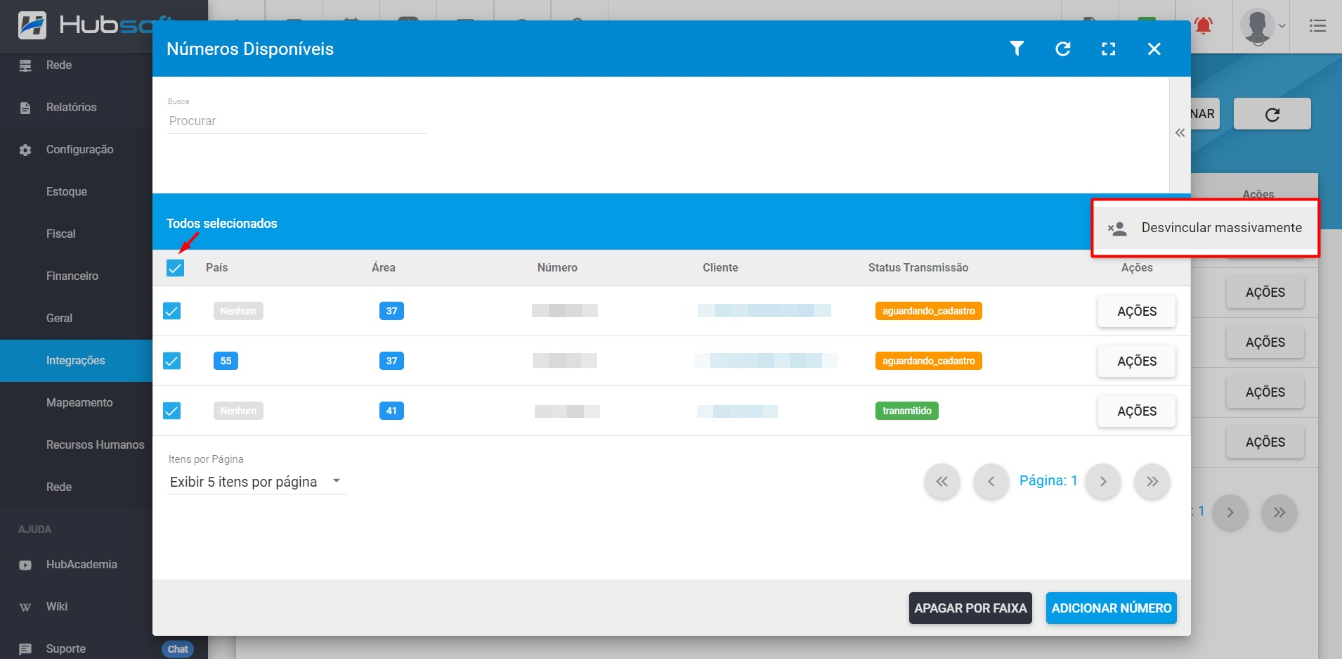
Ao selecionar a opção de Desvincular, o sistema irá adicionar os números na fila de remoção para enviar a plataforma. Tendo o processamento feito por uma rotina interna de envio STFC, é só aguardar que os números serão removidos.
¶ - Apagar Massivamente e Desvincular Massivamente
Ao selecionar todos os números, serão exibidas ambas as opções.
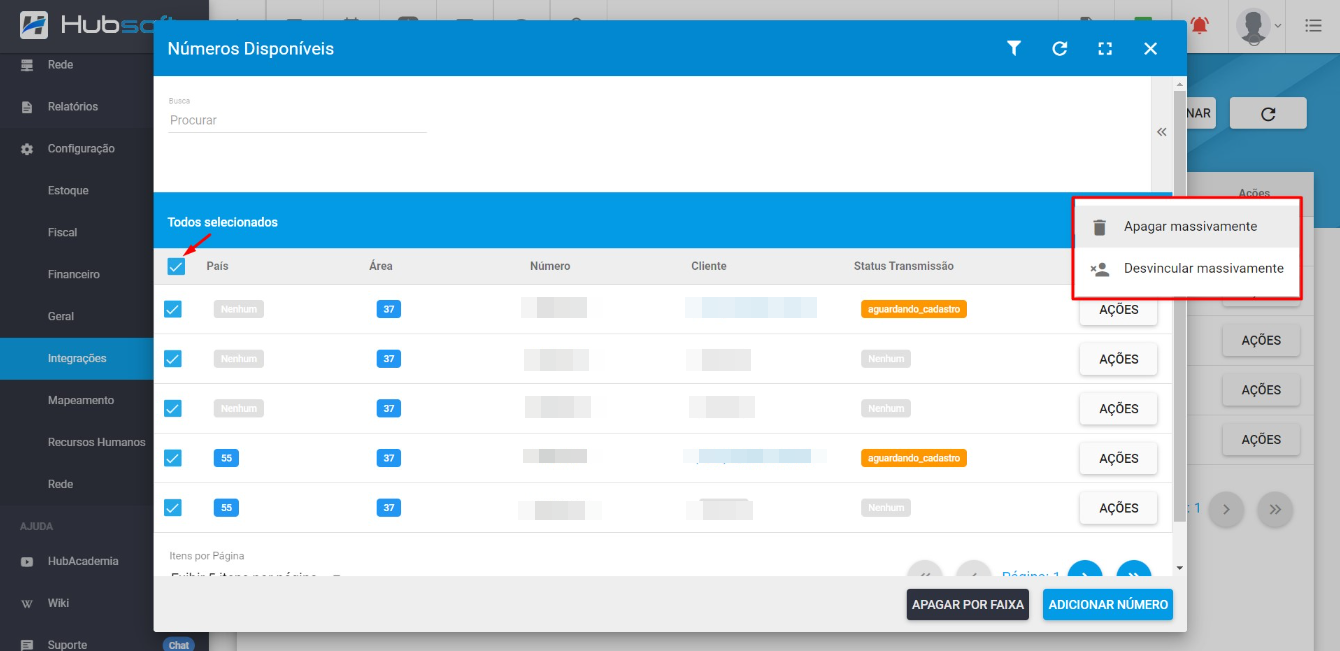
¶ Apagar por Faixa
Para a exclusão massiva de números também é possível Apagar e Desvincular por Faixa. Para que desvincule o cliente, é necessário que a chave Desvincular esteja marcada.
Esta opção é muito útil para quando for adicionada uma faixa de números incorreta.
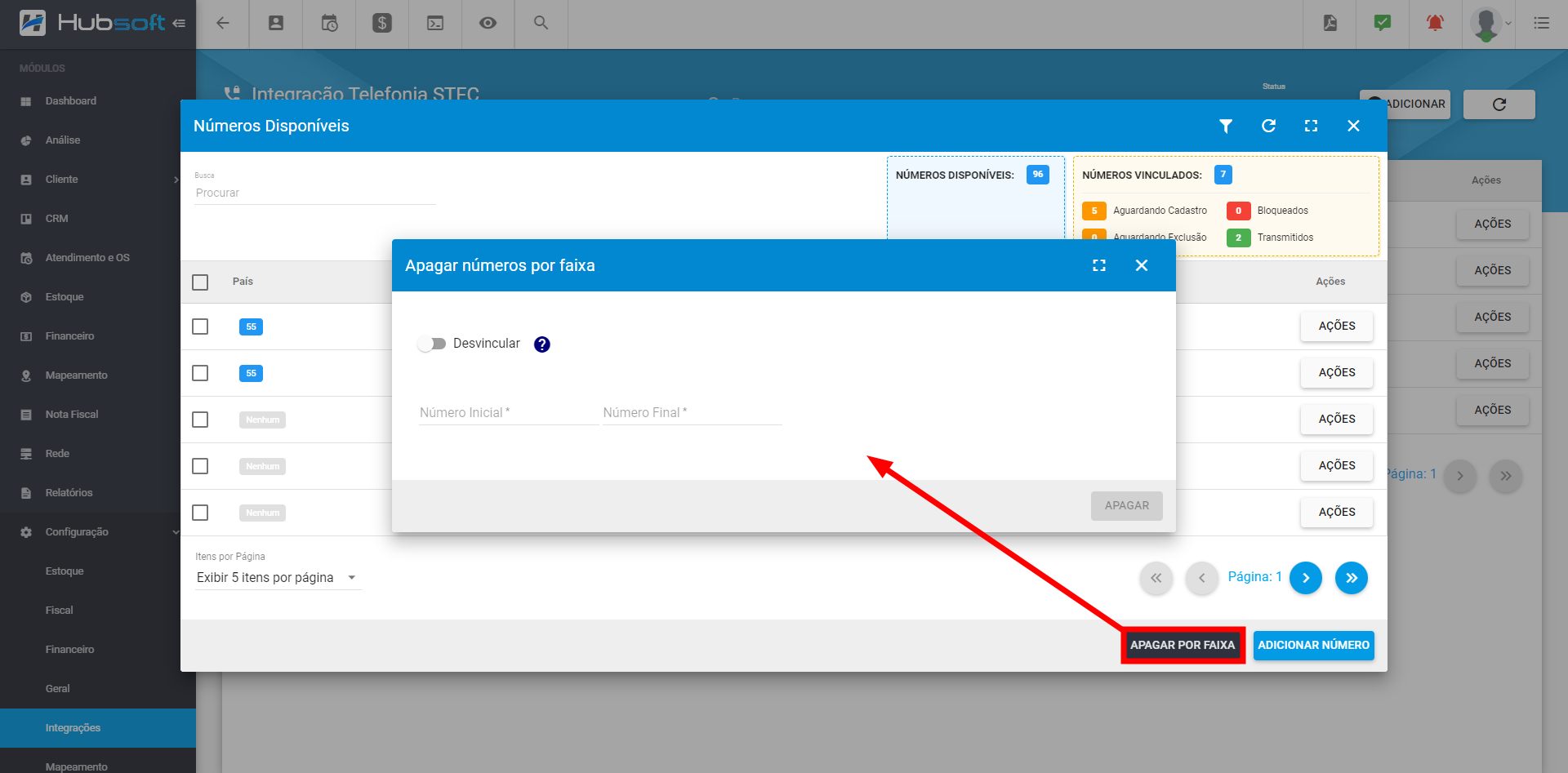
¶ Contabilização
- Há também alguns dados sobre os números, vinculados e desvinculados, além da quantidade de números disponíveis que podem ser visualizados através do canto superior direito da janela de Números STFC.
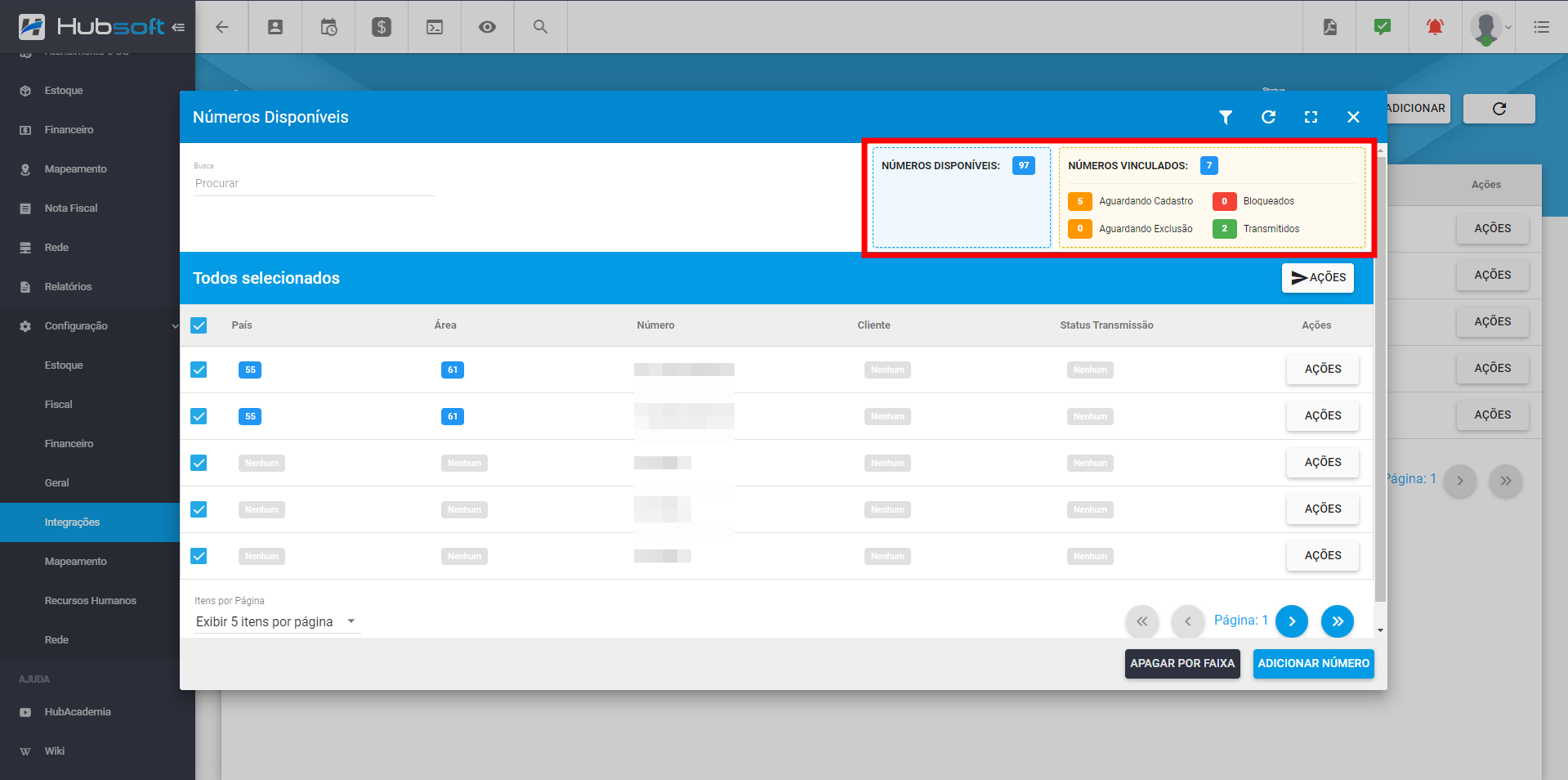
¶ Adicionando o Número no Serviço do Cliente
Para adicionarmos um número ao serviço do cliente, devemos ir em Serviços do Cliente > Outras Opções (três pontinhos) > Dados de STFC
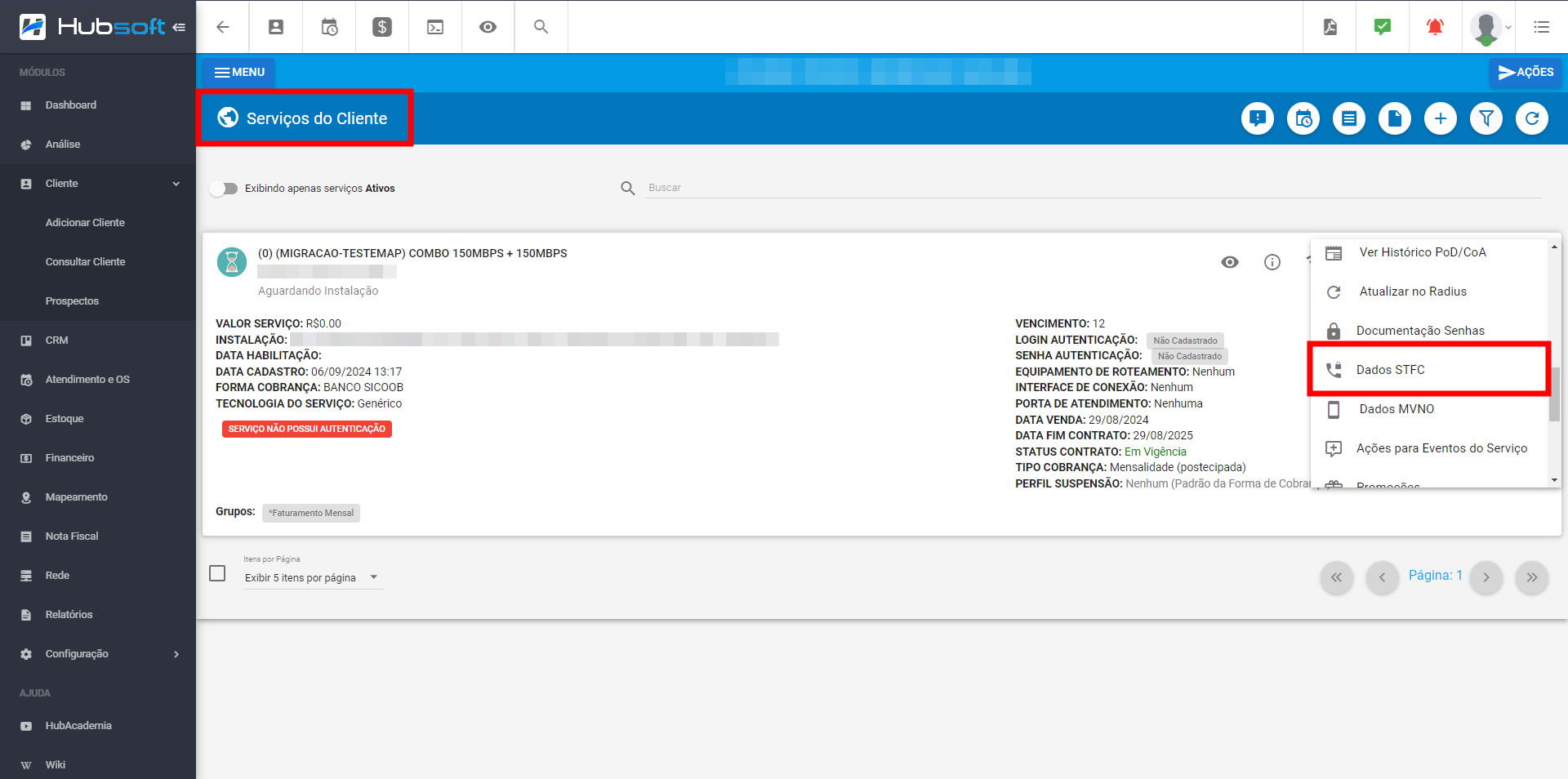
Nos serviços do cliente, o usuário poderá adicionar os parâmetros de forma individual e também adicionar o número que será vinculado ao cliente.
Para adicionar os Parâmetros, clique em Adicionar Parâmetros, selecione a integração e preencha os campos.
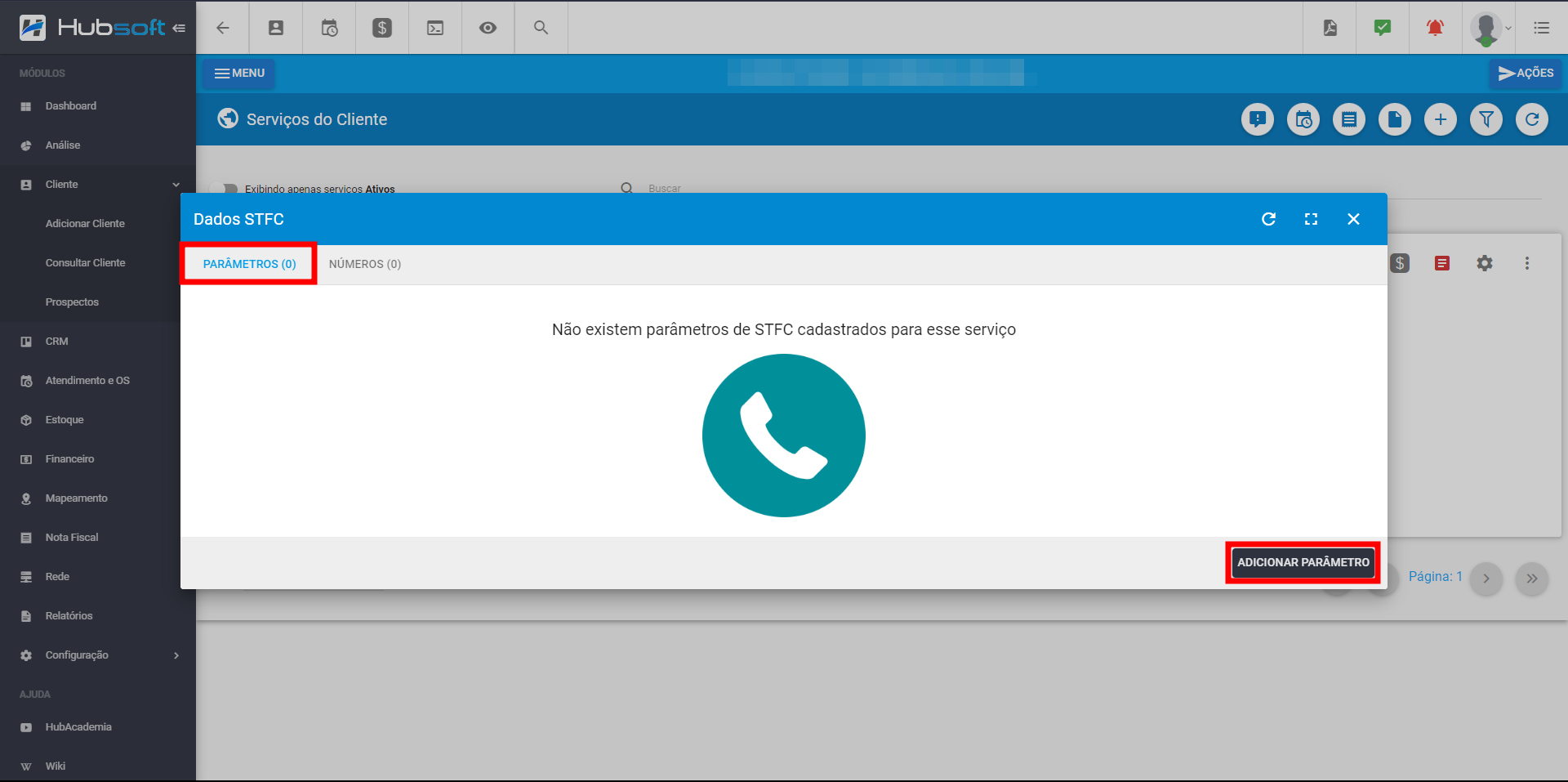
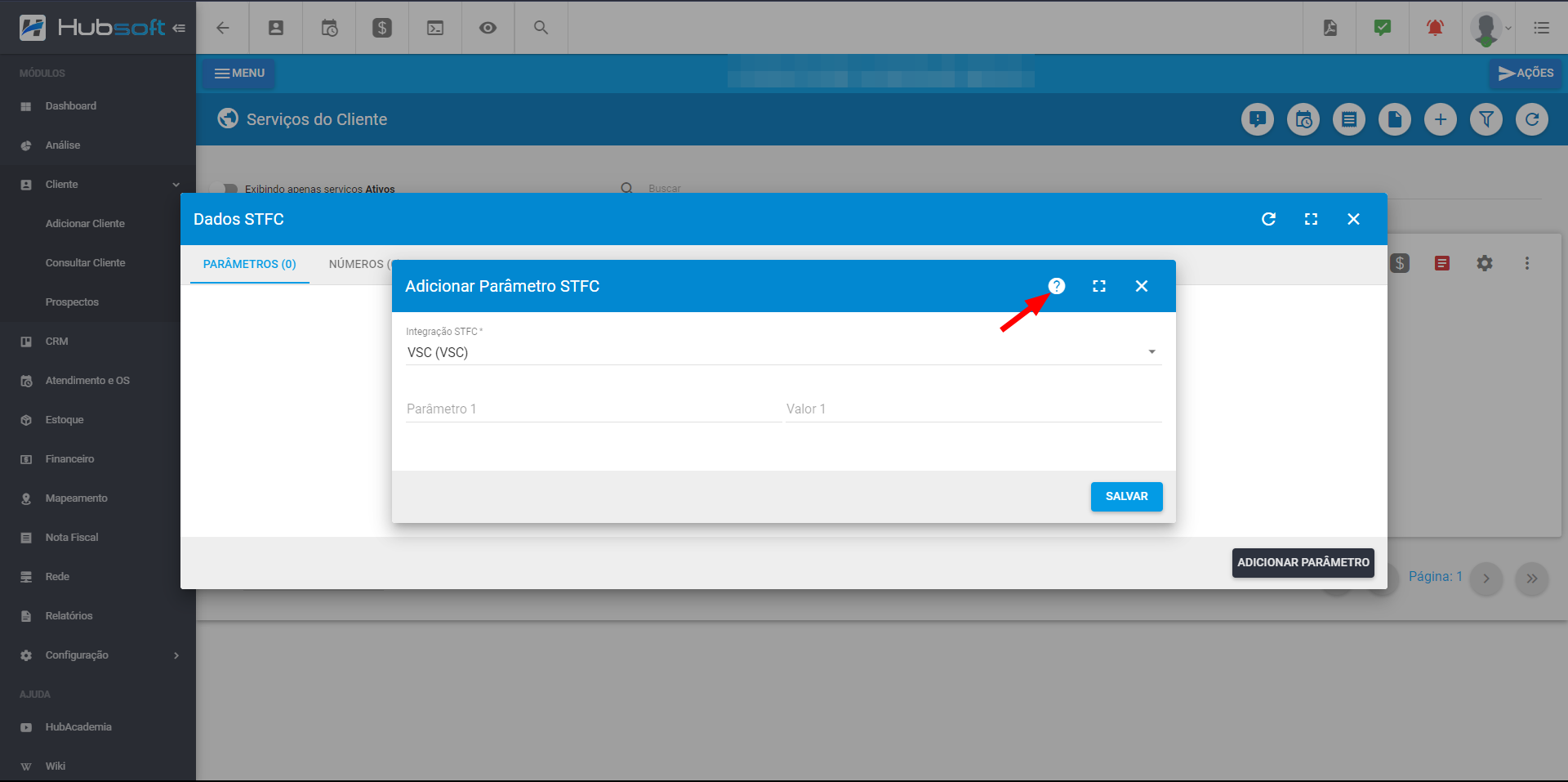
Para adicionar os Números, clique em Adicionar Número, selecione a integração, o plano e informe o número. Após preenchido, clique em Salvar.
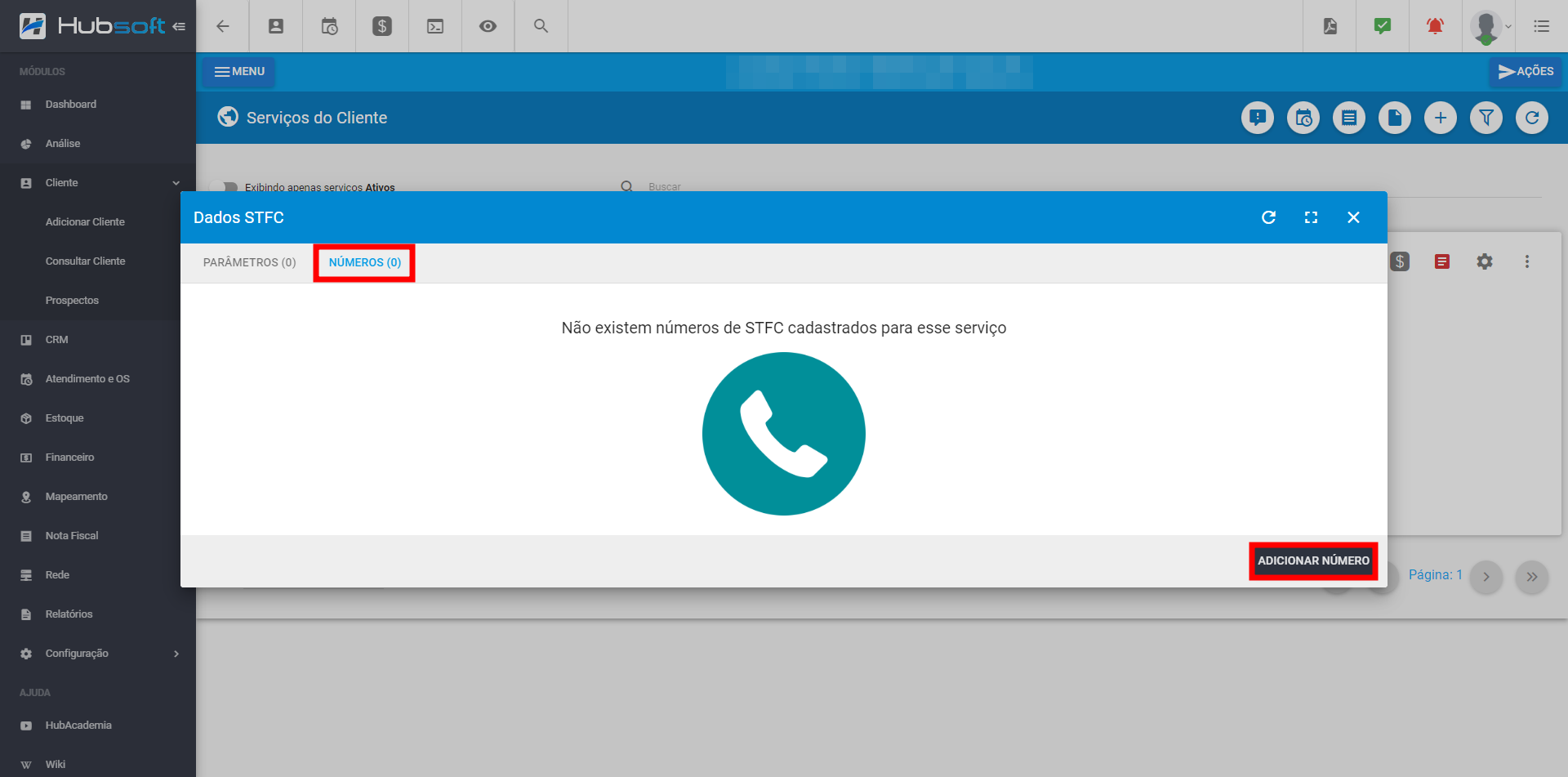
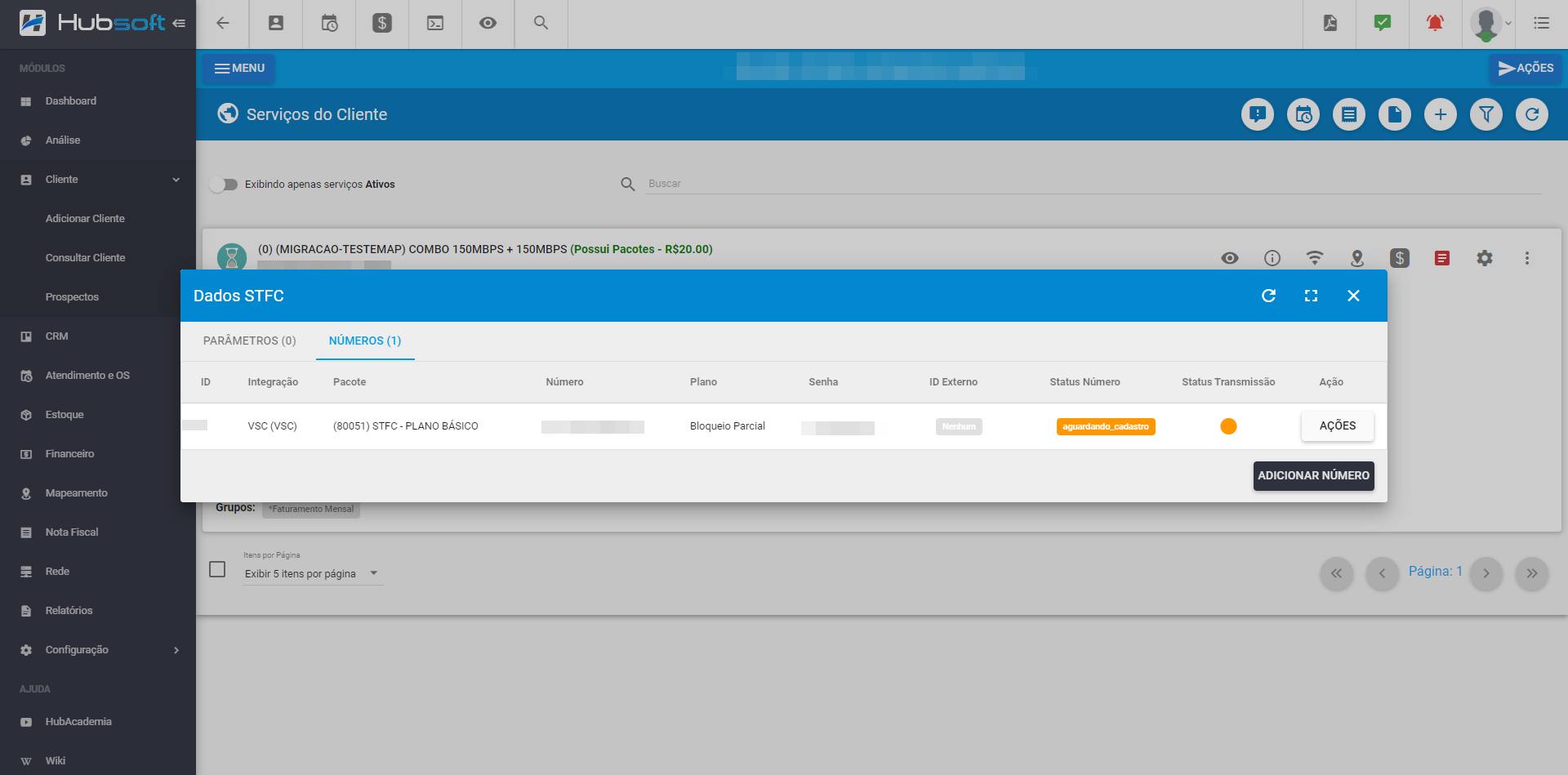
Quando a transmissão for executada o número terá o status alterado para cadastrado em caso de sucesso. Caso haja algum erro na transmissão, o Status Transmissão terá o ícone alterado para um «X» vermelho e o menu terá a opção de Visualizar Erro, como mostrado nos prints abaixo:
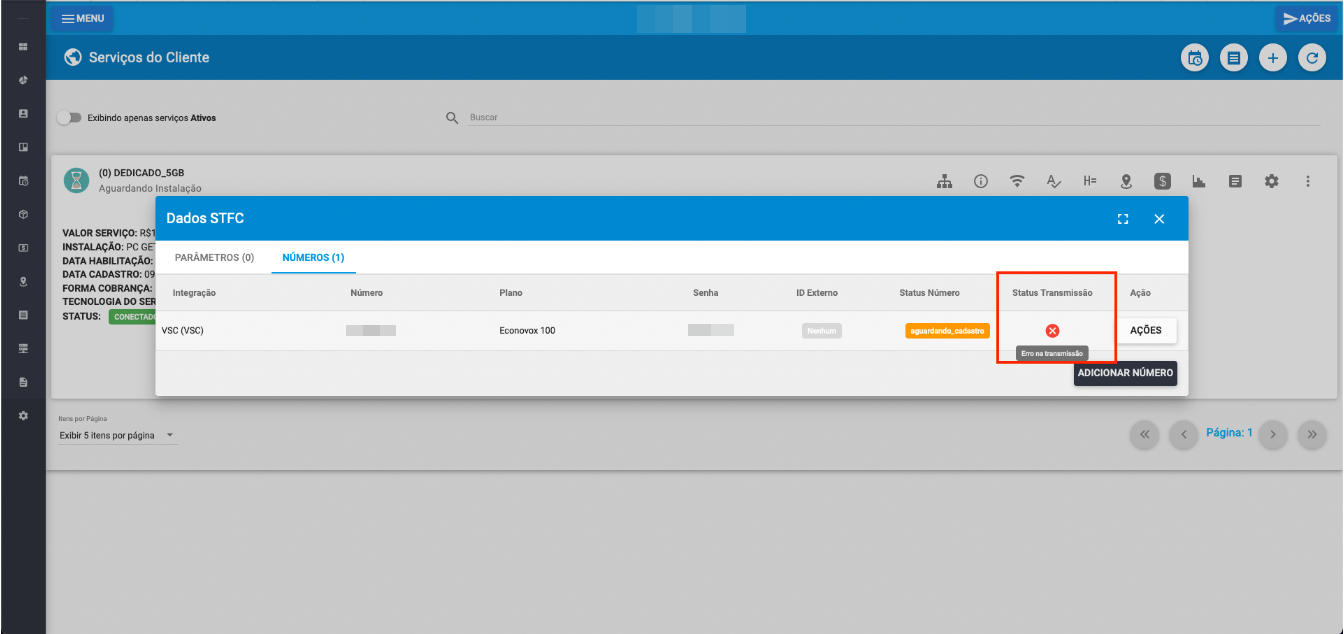
¶ Parâmetro Para Emissão de NF de Telefonia
Para provedores que fornecem serviços de telefonia e utilizam a composição de telefonia nos planos (Tipo de Utilização = 1 e Classificação do Item doc. Fiscal = 0101), foi adicionado um novo parâmetro nos Dados de STFC no serviço do cliente para que seja possível emitir a NF e validar sem nenhum erro.
Para adicionar esse parâmetro é necessário acessar o Serviço do Cliente > ir em outras Opções > Dados STFC
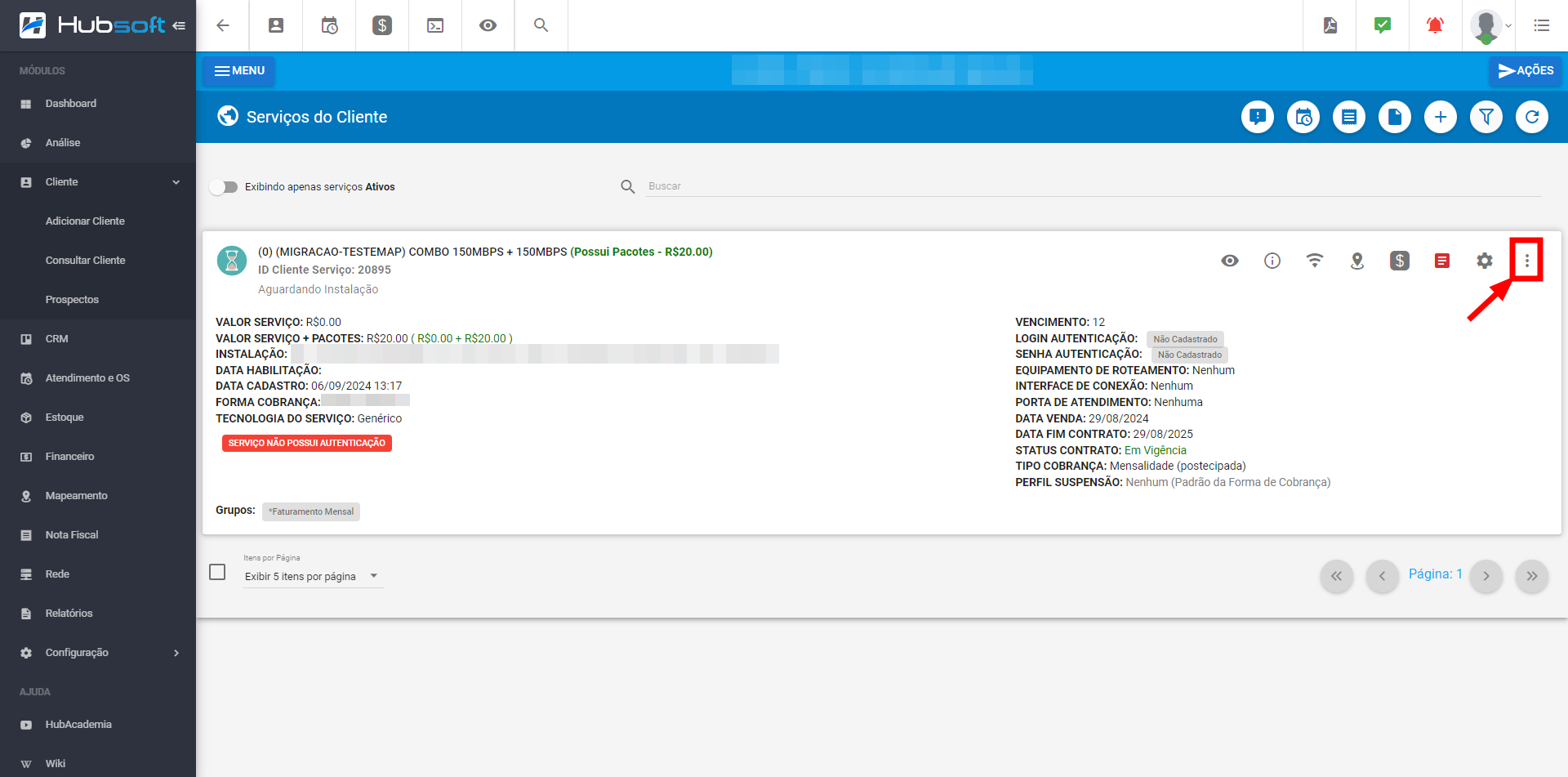
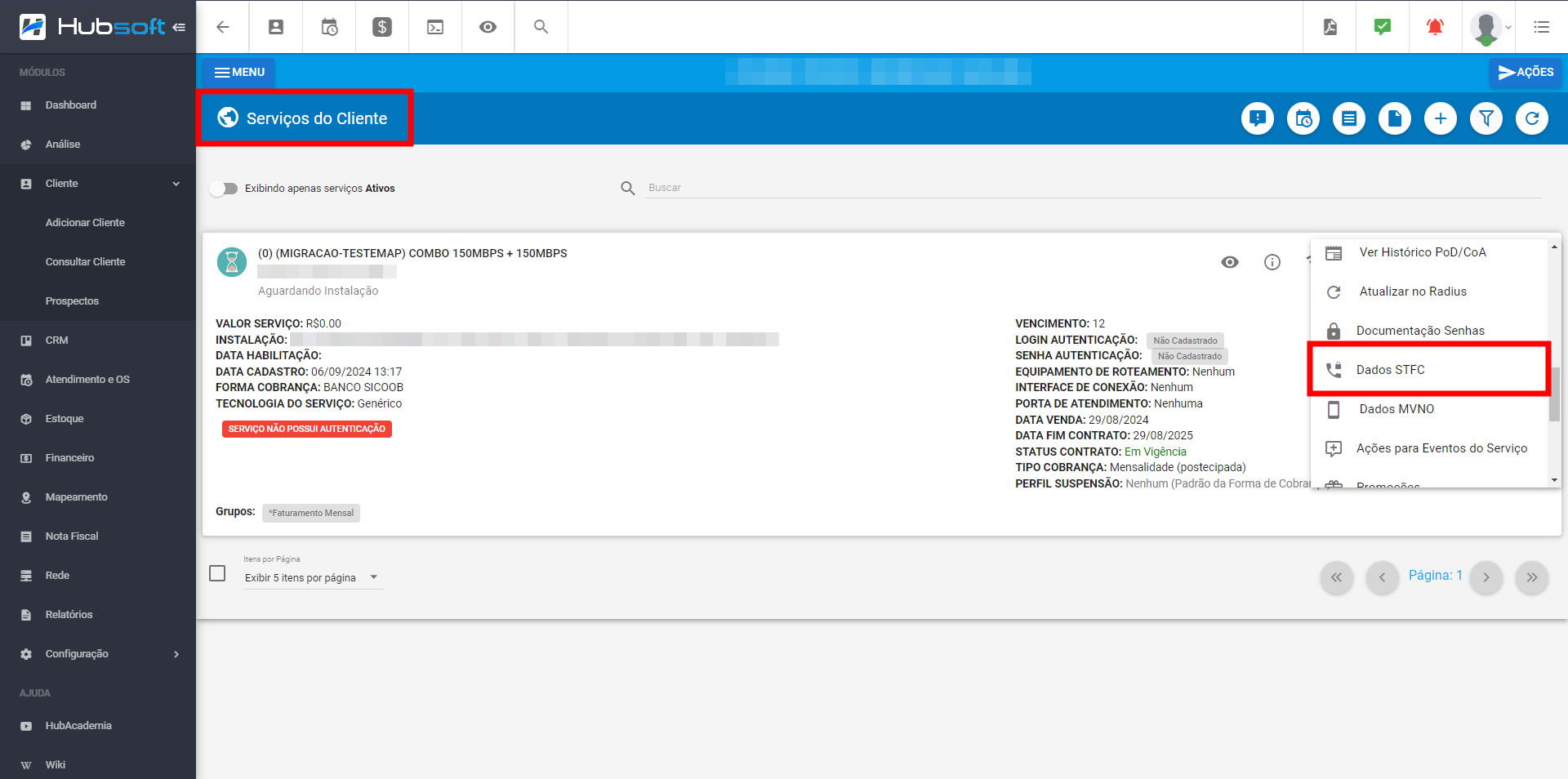
Clique em Adicionar Parâmetro, selecione a Integração, no Parâmetro 1 deverá ser informado o seguinte parâmetro numero_telefone_nf e no Valor 1 deverá ser informado o número do cliente.
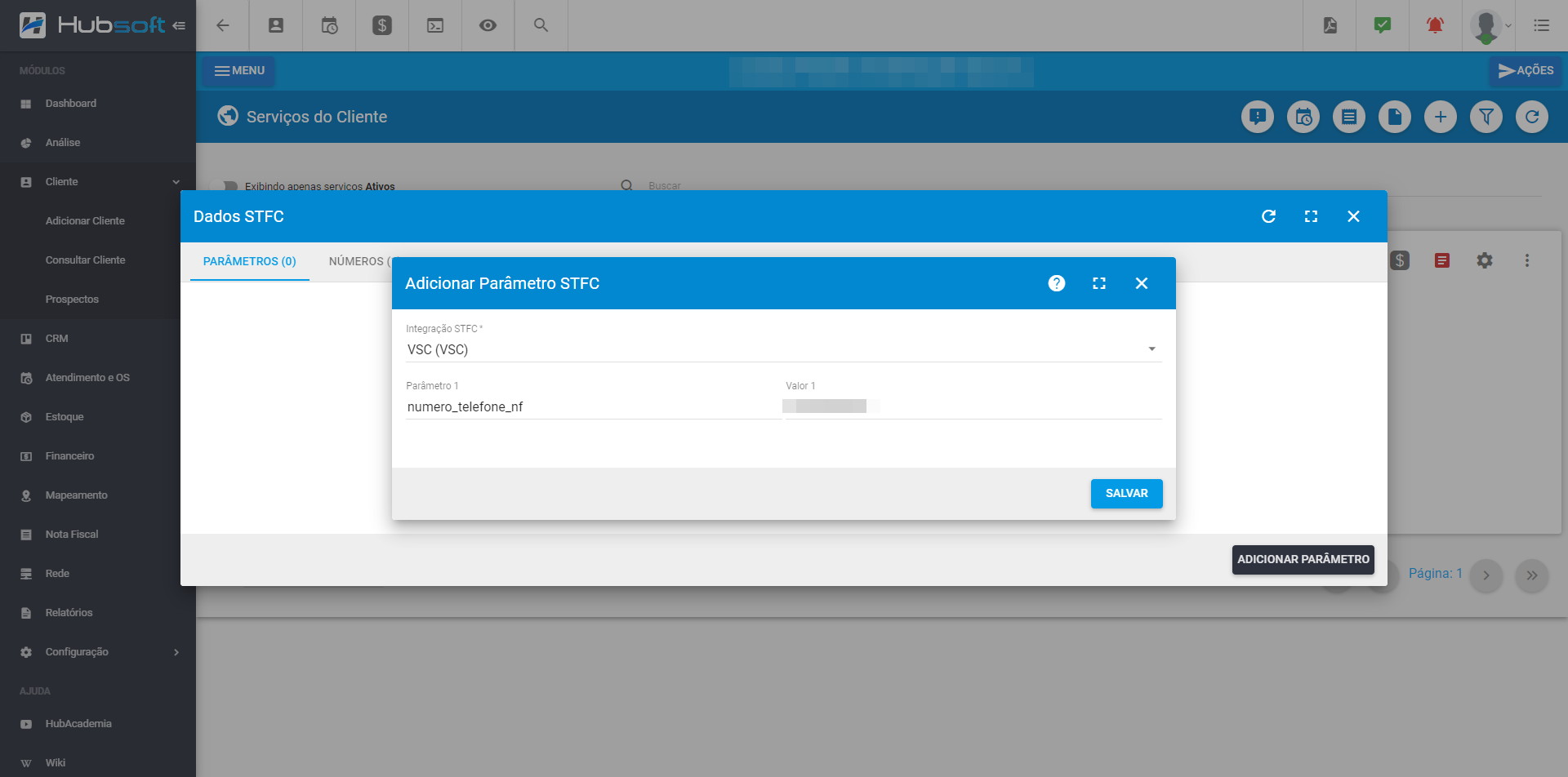
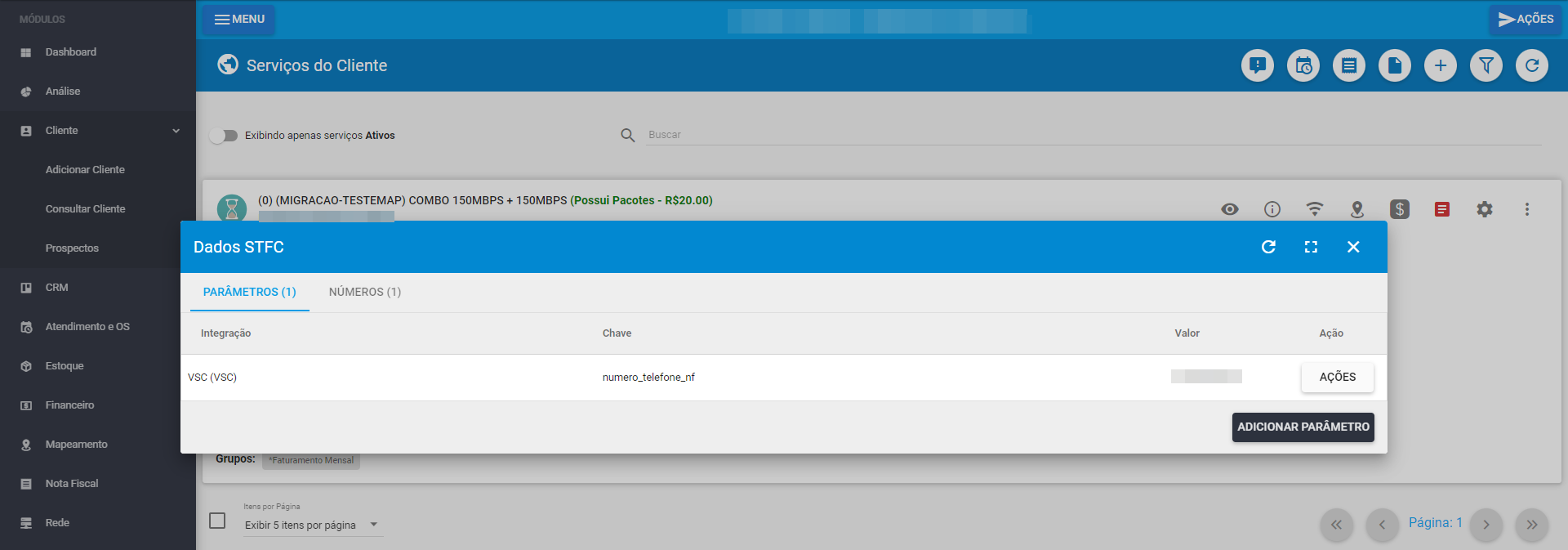
¶ Realizando o Faturamento
Acessando o painel da integração há a possibilidade de buscar o resumo de faturamento dos números da VSC, em Ações > Processar / Faturar > Adicionar Processamento / Faturamento.
Adicionando o mês e o ano no formulário, além de escolher o Tipo de Faturamento que será lançado no Hubsoft, o sistema irá consultar a API da VSC buscando os dados de faturamento dos números cadastrados na plataforma. Os números serão identificados através do código do usuário na VSC, marcando os clientes que não tiverem com o código de usuário identificado no Hubsoft na aba Não Identificados.
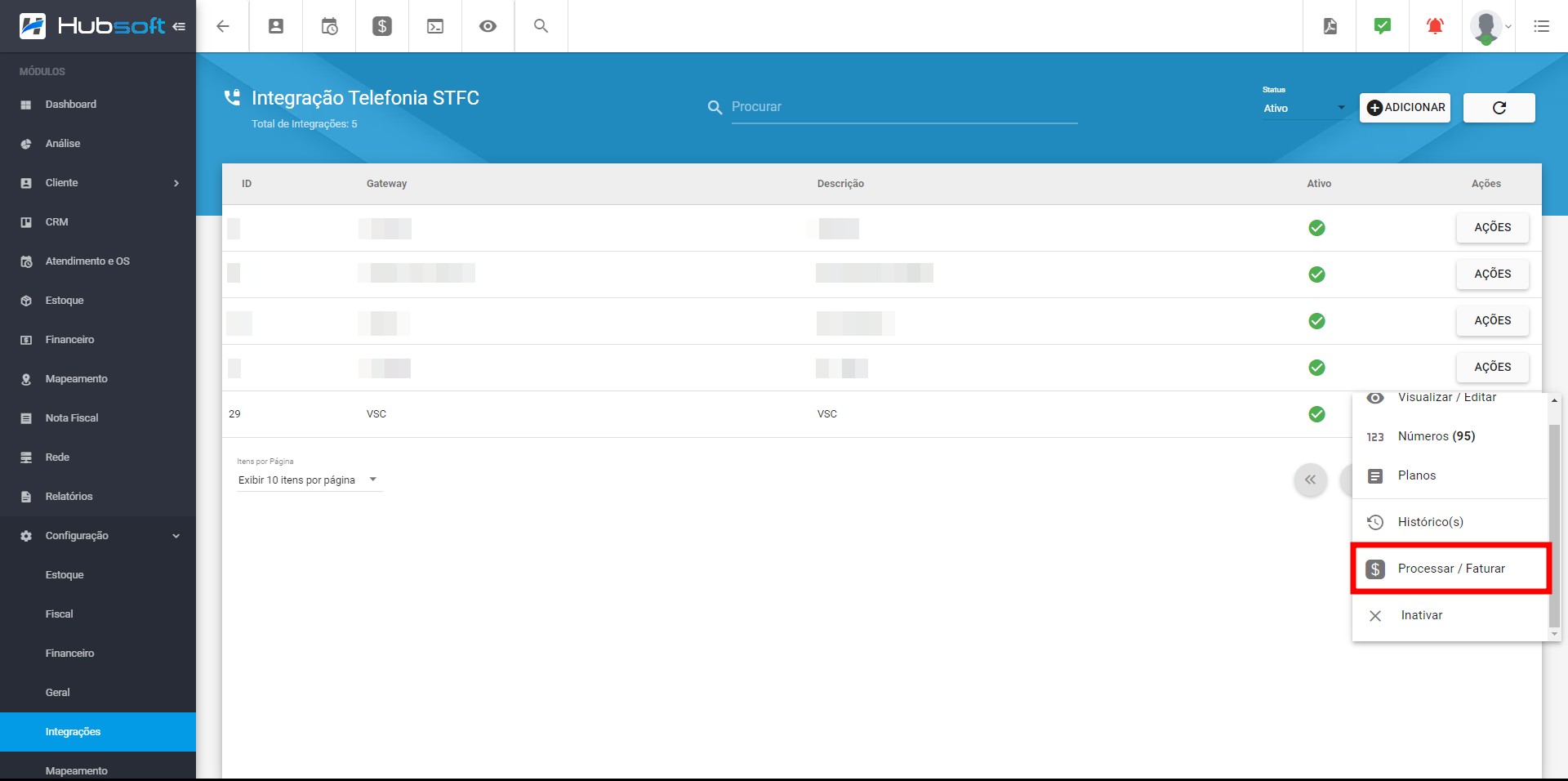
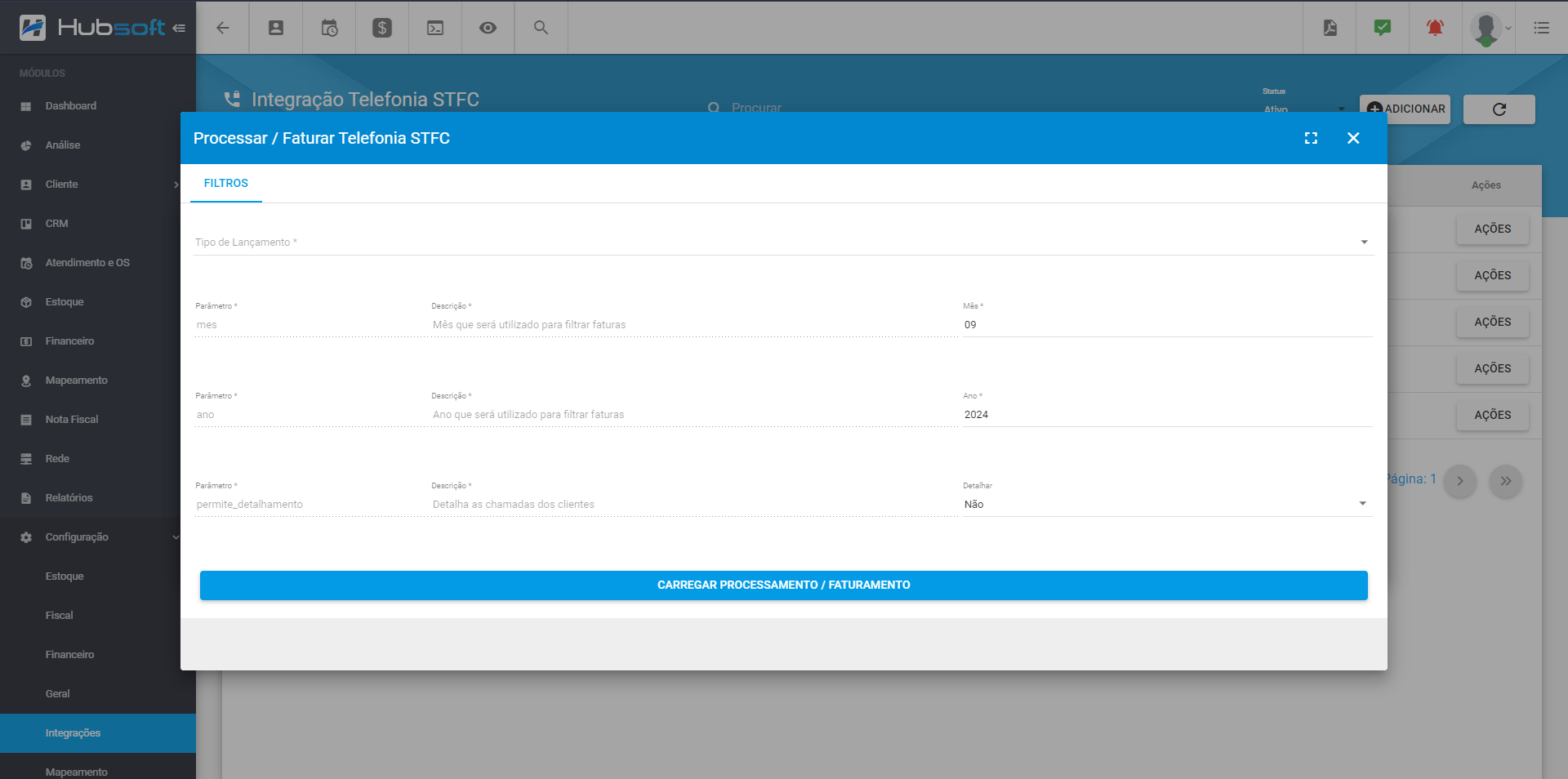
¶ - Gerar faturamento customizado
Através do Relatório STFC passaremos a permitir a geração do faturamento customizado. Com o faturamento customizado o sistema irá consultar na API apenas os clientes selecionados no relatório para realizar seu faturamento.
Obs: Por ser uma função apenas para a plataforma VSC, será necessário filtrar pela integração.
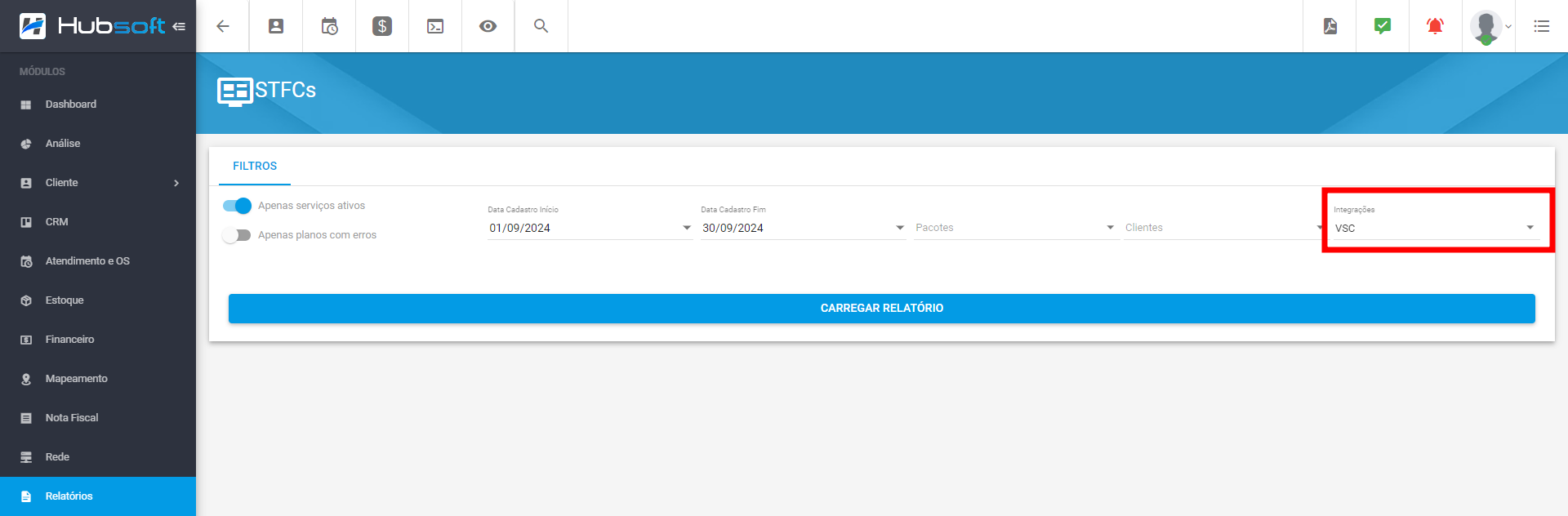
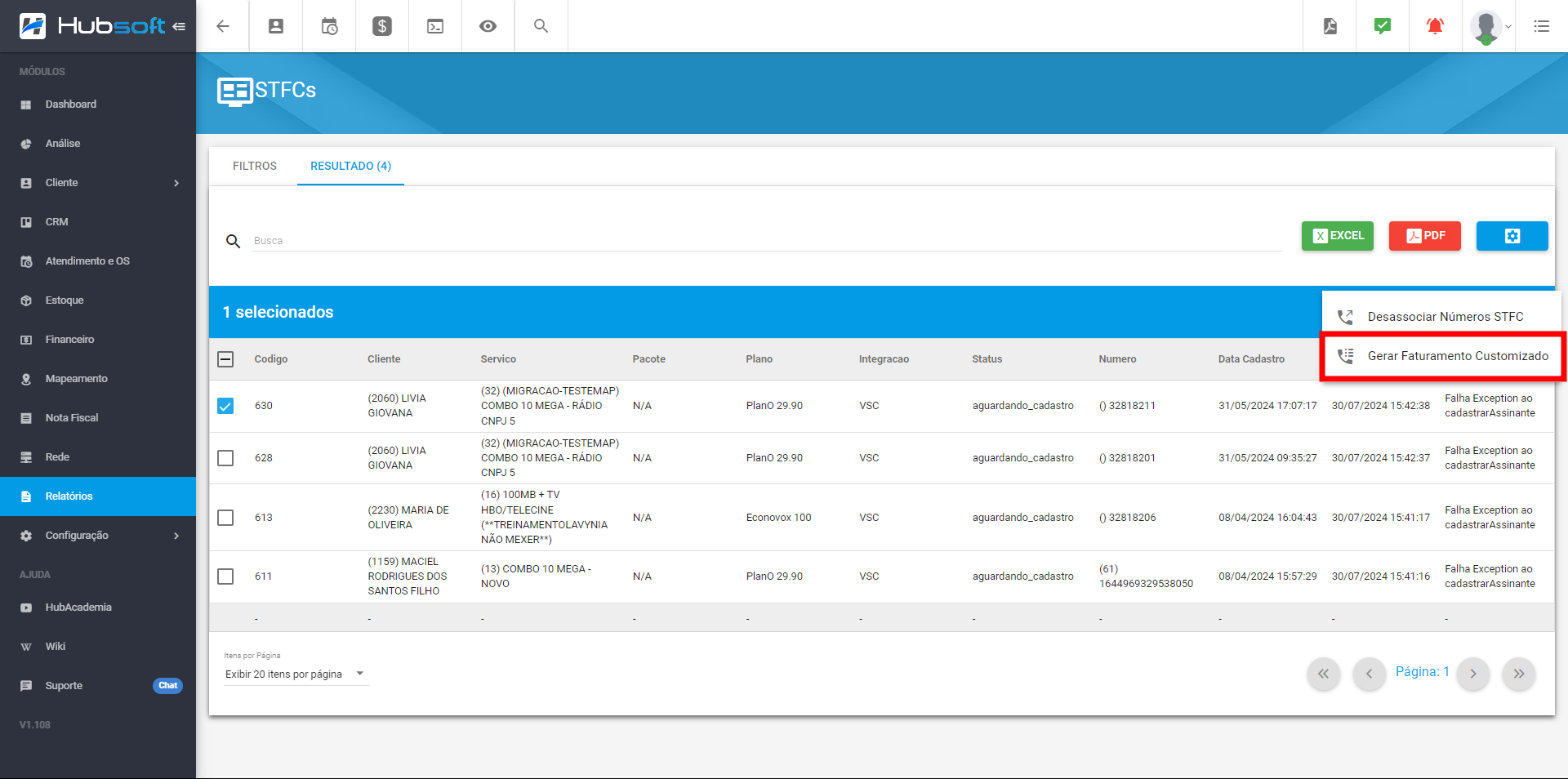
¶ - Faturamento com Detalhamento de Franquias (VSC)
Através do parâmetro faturar_planos_franquia na integração da VSC é possível ignorar os valores de chamadas realizadas por números com planos com franquia. Basta configurar o parâmetro como false para que o sistema não contabilize esses valores.
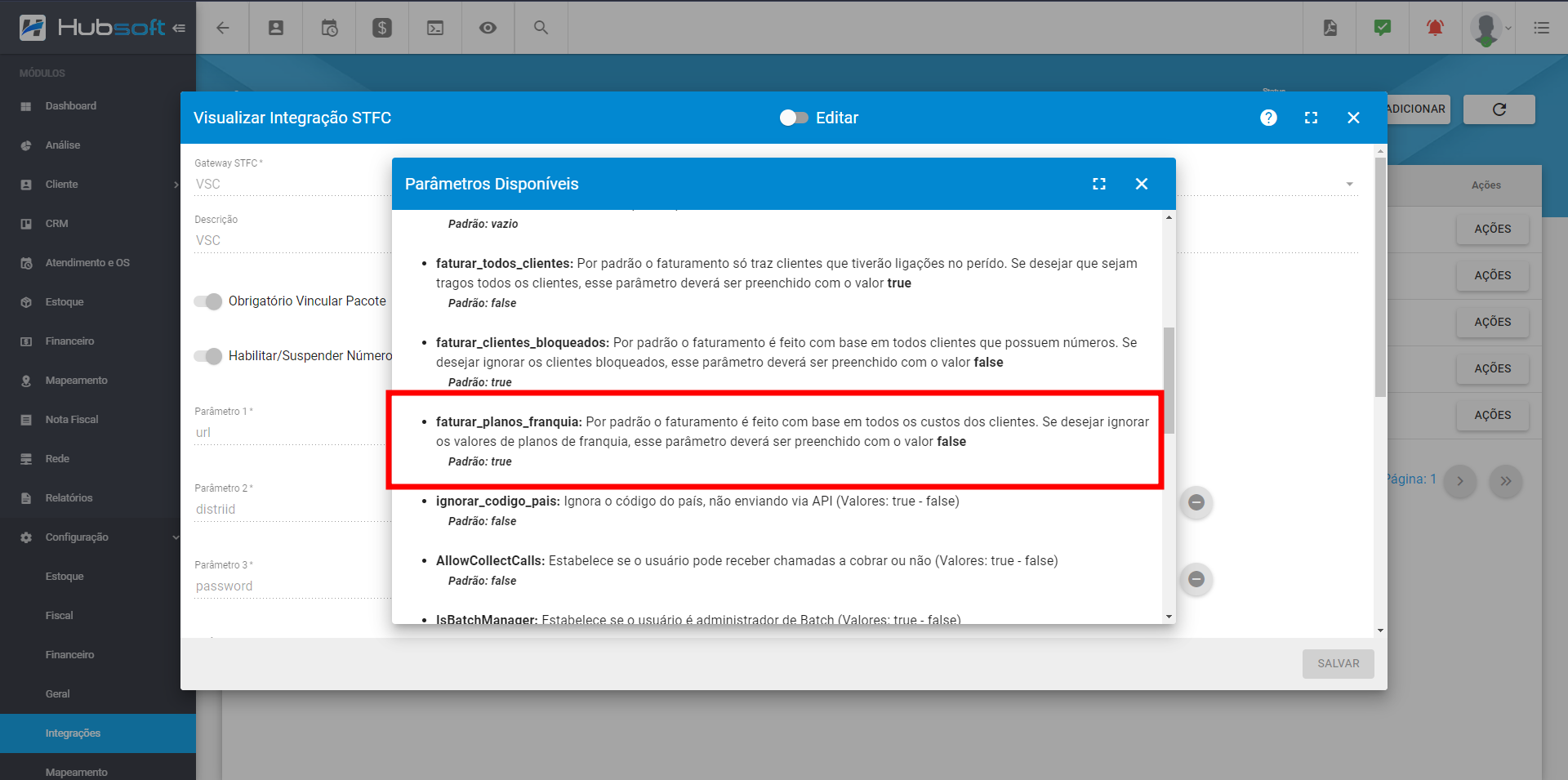
Obs.: Para essa integração, caso o provedor opte por utilizar o Detalhamento das Chamadas, é necessário que na VSC esteja liberado à API. Pois será através dela que o sistema irá consultar o detalhamento das chamadas.
Caso não esteja liberado, poderá retornar erro ao gerar o faturamento.
¶ Dados de transmissão
O Hubsoft transmite os seguintes dados para a VSC:
¶ Ao cadastrar:
- Cadastra um cliente (caso não exista), tendo o CPF/CNPJ como descrição;
- Cria um usuário (caso não exista), enviando-o para a plataforma como um usuário de crédito APENAS quando o parâmetro tipo_credito esteja configurado com o valor credito, seja na integração ou diretamente no serviço do cliente (em Dados STFC > Parâmetros);
- Cria o DID do usuário com base no número vinculado no Hubsoft;
- (OPCIONAL) Cadastra os IP’s que foram configurados no parâmetro Domínio do número, no Hubsoft. Como explicado aqui
¶ Ao bloquear/desbloquear:
- Altera o status do usuário para Enabled, caso seja habilitado, e para Disabled, caso seja desabilitado.
- Atualiza o cadastro do usuário reenviando os valores configurados nos parâmetros configurados aqui
¶ Ao remover:
- Remove os DID’s cadastrados na plataforma
- (OPCIONAL) Remove os IP’s que foram configurados no parâmetro Domínio do número, no Hubsoft. Como explicado aqui